Page 1
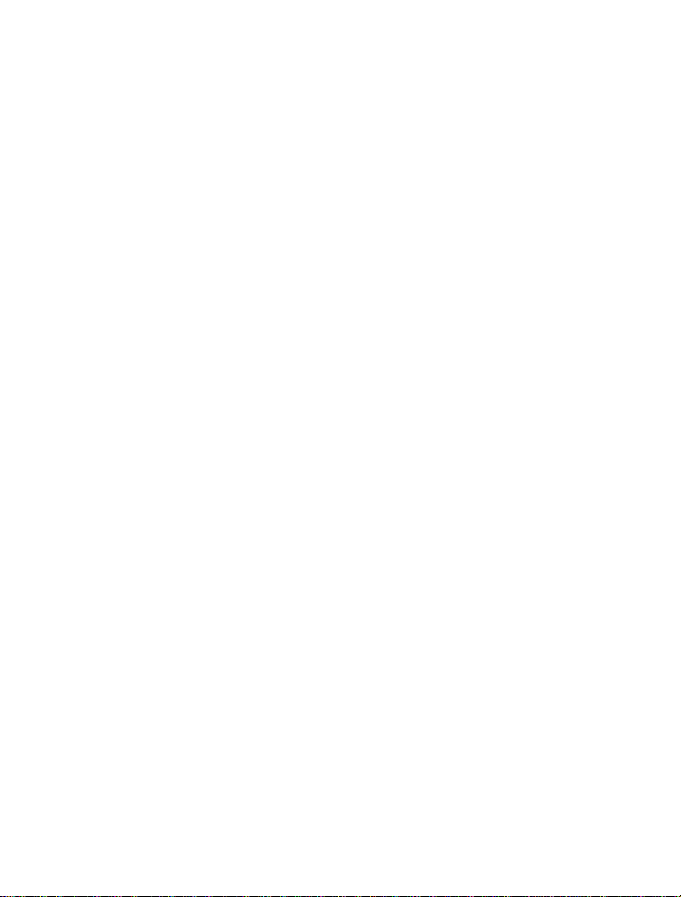
诺基亚
C5–00i 用户手册
第 1.0 版
Page 2
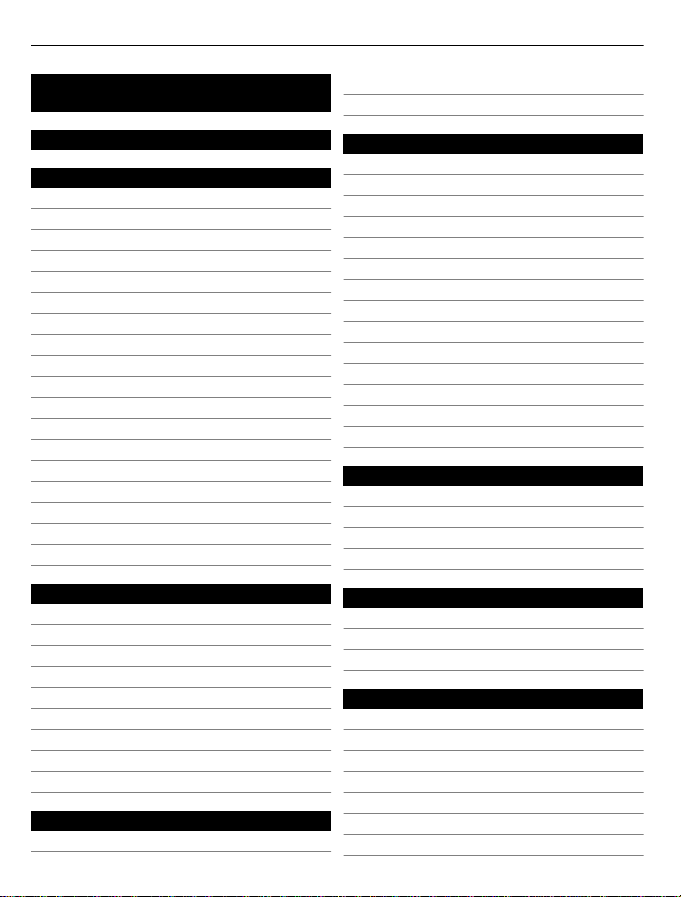
2 目录
目录
主题模式 27
情景模式 28
安全事项 5
开始使用 6
按键和组成部分 6
插入 SIM 卡和电池 7
插入存储卡 8
腕带 9
为电池充电 9
打开或关闭设备 11
手机设置 11
键盘锁 (键盘保护)11
音量控制 12
连接兼容耳机 12
连接 USB 数据线 12
天线位置 12
首次传送内容 13
安装 Ovi 套件 13
Ovi by Nokia 13
关于 Ovi 商店 14
取出存储卡 14
取出电池和 SIM 卡 14
基本使用 15
输入文字 15
功能表 21
屏幕指示符号 21
电话 29
拨打电话 29
接听来电 29
进行视频通话 30
接听或拒绝接听视频通话 30
进行会议通话 31
单键拨号 31
语音拨号 31
录音器 32
通话与数据记录 32
呼叫限制 33
固定拨号 33
呼叫转接 34
通话设置 35
网络设置 35
名片夹 36
复制名片 36
管理姓名和电话号码 36
储存和编辑姓名及号码 37
联系人的铃声、图像和提示文字 37
信息 38
关于信息 38
编写和发送信息 38
电子邮件 40
快捷方式 23
在设备和互联网中进行搜索 23
离线情景模式 24
密码功能 24
设置向导 25
远程锁定 25
对设备进行个性化设置 25
主屏幕 25
连接功能 44
连接安全 44
将您的计算机连接至网络 44
传送来自其他设备的内容 44
蓝牙 45
数据线 48
虚拟专用网络 (VPN) 49
同步 50
Page 3
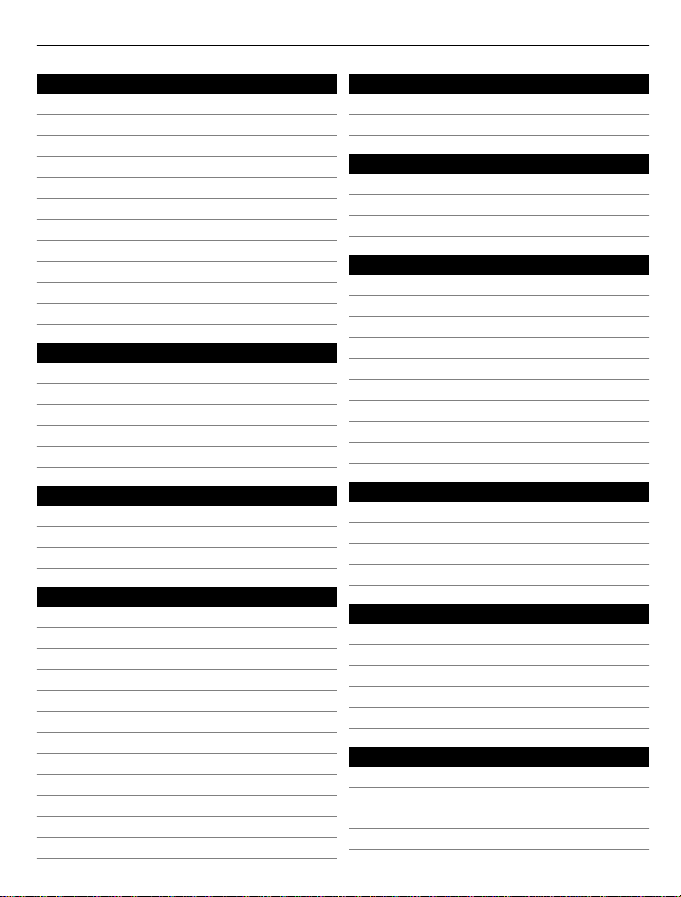
目录 3
网络 51
关于网络浏览器 51
浏览网络 51
浏览器工具栏 52
导航网页 52
网络订阅源和博客 53
内容搜索 53
书签 54
清除缓冲存储 54
断开连接 54
连接安全 55
网络设置 55
定位 56
关于 GPS 56
网络辅助 GPS (A-GPS) 57
地图应用程序 57
标记 67
GPS 数据 67
音乐和音频 68
音乐播放 68
调频收音机 70
诺基亚播客 71
照相/摄像机 73
定制当前工具栏 73
拍摄图像 74
静止图像的照相/摄像机设置 75
连续拍摄图像 75
全景模式 75
自动定时器 76
场景 76
闪光灯和视频灯光 77
拍摄图像后 77
录制视频片段 78
视频设置 78
录制视频片段后 78
图像和视频 79
关于多媒体资料 79
诺基亚视频中心 79
时间管理 81
日历 81
闹钟 83
时钟设置 84
办公工具应用程序 84
PDF 阅读器 84
在词典中查找单词 84
返回查词状态 85
关于 Quickoffice 85
单位换算 85
计算器 86
当前备忘 86
记事本 87
Zip 管理器 88
设置 88
应用程序设置 88
设备和 SIM 卡安全性 88
通用配件设置 89
恢复原厂设置 89
数据管理 90
安装应用程序 90
文件管理 91
设备加密 92
设备管理 92
受保护的内容 94
查找帮助 94
支持 94
使设备软件和应用程序保持最新状
态 95
延长电池的寿命 96
Page 4
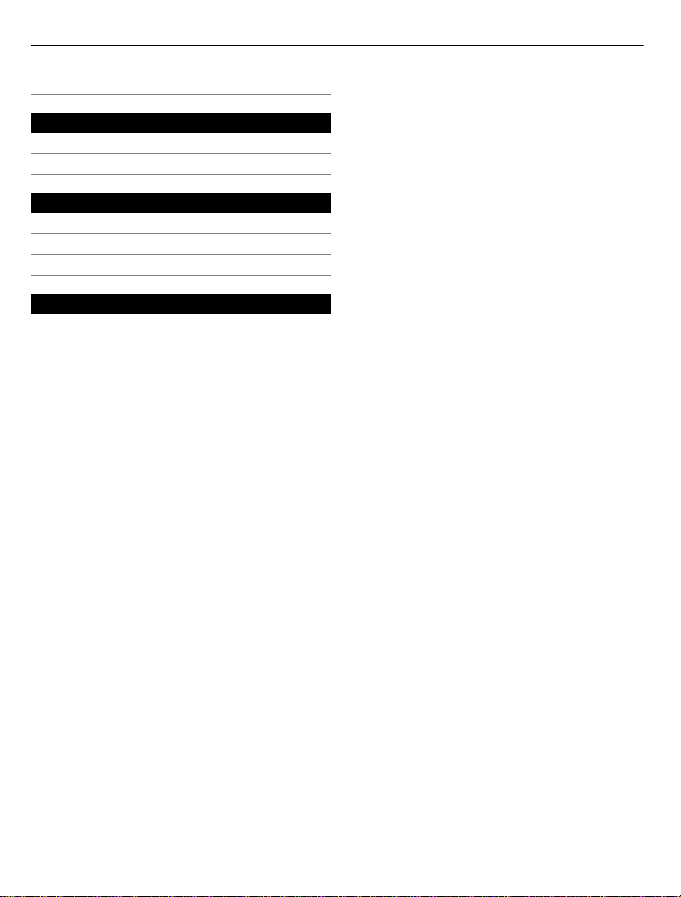
4 目录
设备中的帮助 97
保护环境 97
节约能源 97
回收 97
诺基亚原厂配件 98
有关配件使用的一些注意事项 98
为什么使用原厂配件? 99
电池 100
产品及安全信息 100
Page 5
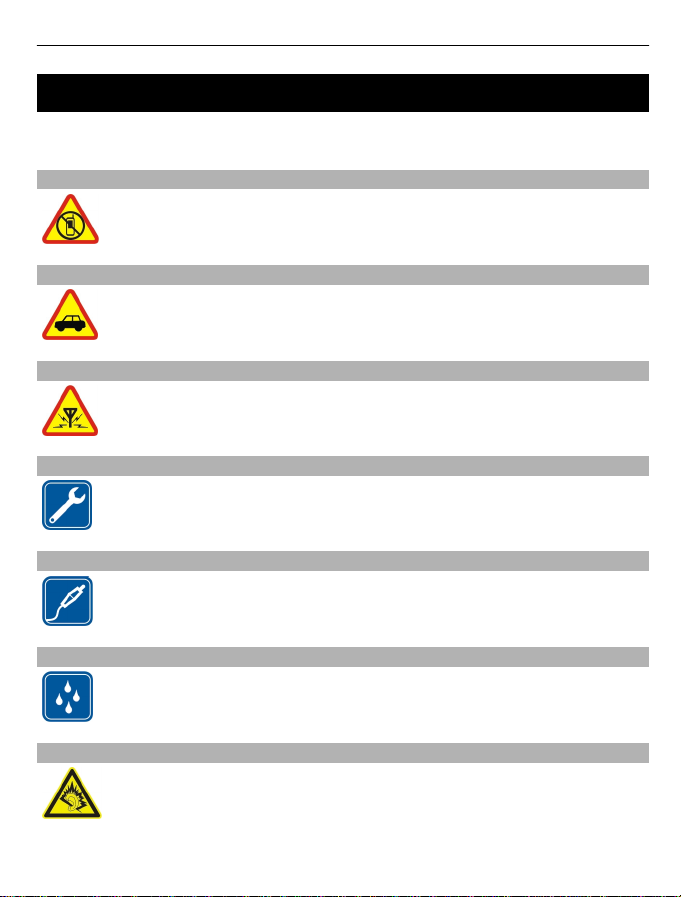
安全事项 5
安全事项
请阅读以下简明的规则。不遵守这些规则可能会导致危险或触犯法律。请阅
读完整用户手册以获取有关安全事项的更详细信息。
在禁止使用手机的区域应关机
当禁止使用手机或手机的使用会引起干扰或危险时 (例如,在飞机
上,在医疗设备、燃料、化学制品或爆破地点附近),请关机。
首先要注意交通安全
请遵守当地的所有相关法律法规。 请尽量使用双手驾驶汽车。 驾车
时首先要考虑交通安全。
干扰
所有的无线设备都可能受到干扰,从而影响性能。
使用合格的维修服务
只有合格的维修人员才可以安装或修理本设备。
电池、充电器和其他配件
仅可使用经诺基亚认可、适用于此设备的电池、充电器和其他配件。
请勿连接不兼容的产品。
保持设备干燥
本设备不具备防水性能。请保持其干燥。
保护听力
用耳机欣赏音乐时请选用中等适度音量,并且不要在使用扬声器时
将设备置于耳边。
Page 6
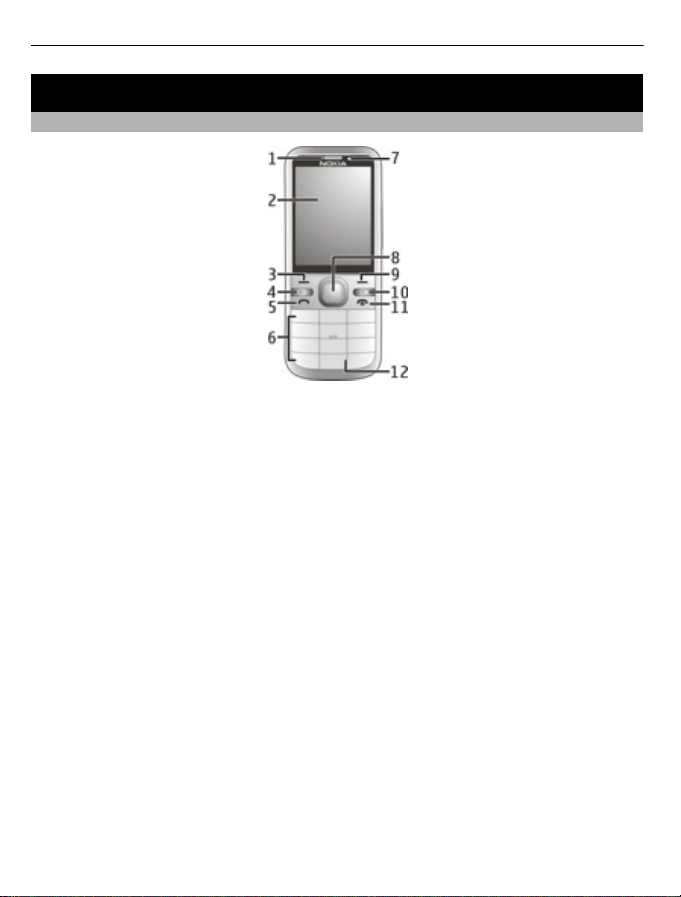
6 开始使用
开始使用
按键和组成部分
1 听筒
2 屏幕
3 左选择键
4 主屏幕键
5 通话键
6 数字键
7 辅助照相/摄像机镜头
8 Navi™ 键 (导航键)。也可用于拍摄图像。
9 右选择键
10 清除键 C
11 结束键/电源键
12 麦克风
Page 7
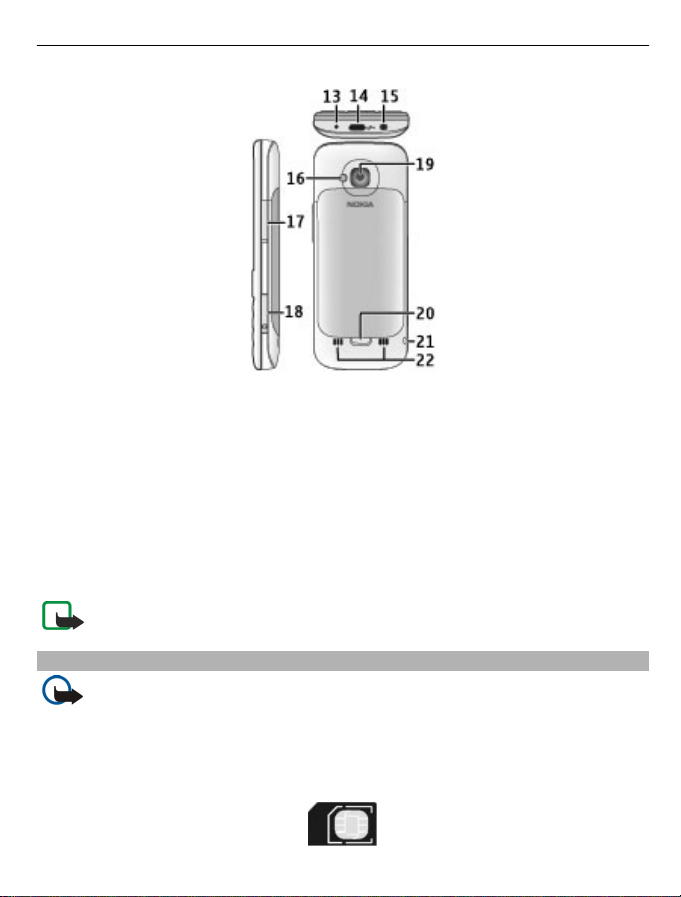
13 充电器插孔
14 Micro USB 插孔
15 诺基亚 AV 插孔 (3.5 毫米)
16 照相/摄像机闪光灯
17 音量键。也可用于在使用照相/摄像机时进行缩放。
18 存储卡插槽
19 主照相/摄像机镜头
20 后盖释放按钮
21 腕带孔
22 扬声器
开始使用 7
注意: 该设备的表面电镀层不含镍。该设备的表面含有不锈钢。
插入 SIM 卡和电池
重要须知: 请勿在本设备中使用 mini-UICC SIM 卡 (也称为 micro-SIM
卡)、借助适配器使用 micro-SIM 卡或者使用具有 mini-UICC 保护装置的 SIM
卡 (请参见图形)。 与标准 SIM 卡相比,micro-SIM 卡体积较小。 本设备不支
持 micro-SIM 卡,使用不兼容的 SIM 卡可能损坏卡或设备,也可能损坏卡上存
储的数据。
Page 8
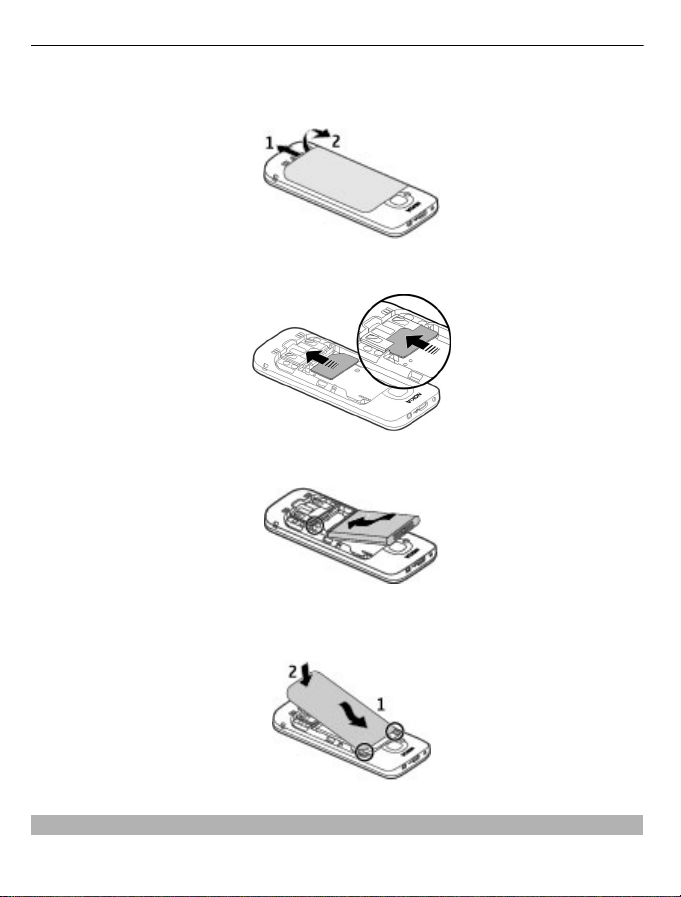
8 开始使用
1 要取下设备的后盖,请朝着设备的底部拉释放按钮 (1),并将后盖从设备
上取下 (2)。
2 取下电池并将 SIM 卡滑入 SIM 卡卡夹。 确保触点区域朝下。
3 装入电池。
4 要重新装上后盖,请仔细对准顶部的凸起 (1),将后盖对齐,然后轻轻按
下后盖,直到它锁定到位 (2)。
插入存储卡
存储卡可能随设备一起提供,并且可能已预先插入设备中。
Page 9
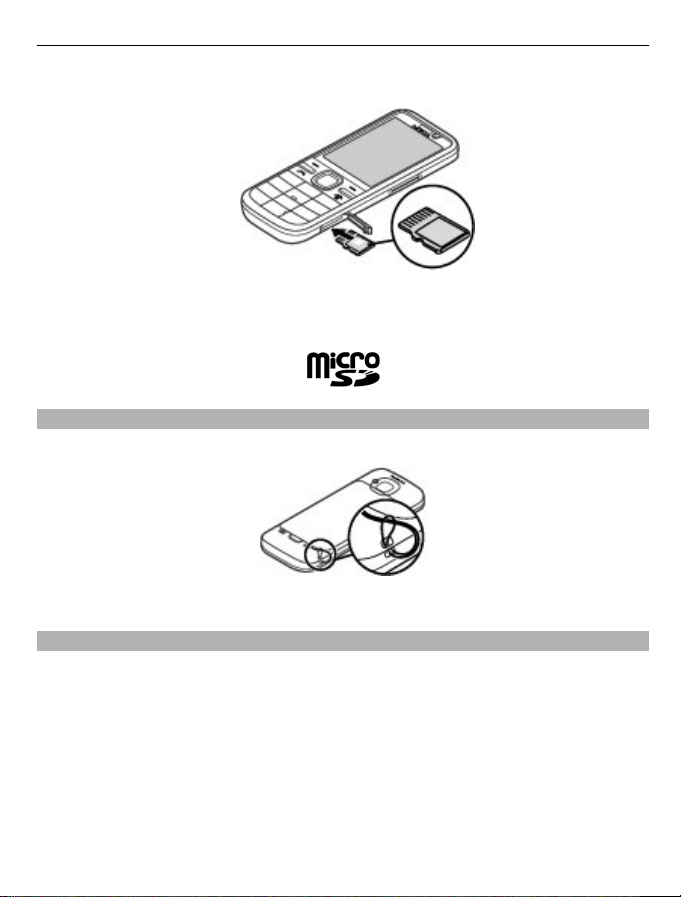
1 用手指打开存储卡插槽的保护盖。
2 将存储卡触点朝上插入插槽。
3 轻推存储卡使其锁定到位。合上存储卡插槽的保护盖。
腕带
为设备系上腕带,并将其系紧。
可能不包含腕带。
开始使用 9
为电池充电
电池在出厂时已部分充电,但在您首次开机之前,可能需要重新充电。
如果设备指示电量不足,请执行以下操作:
1 将充电器插到交流电源插座上。
2 将充电器连接至设备。
Page 10
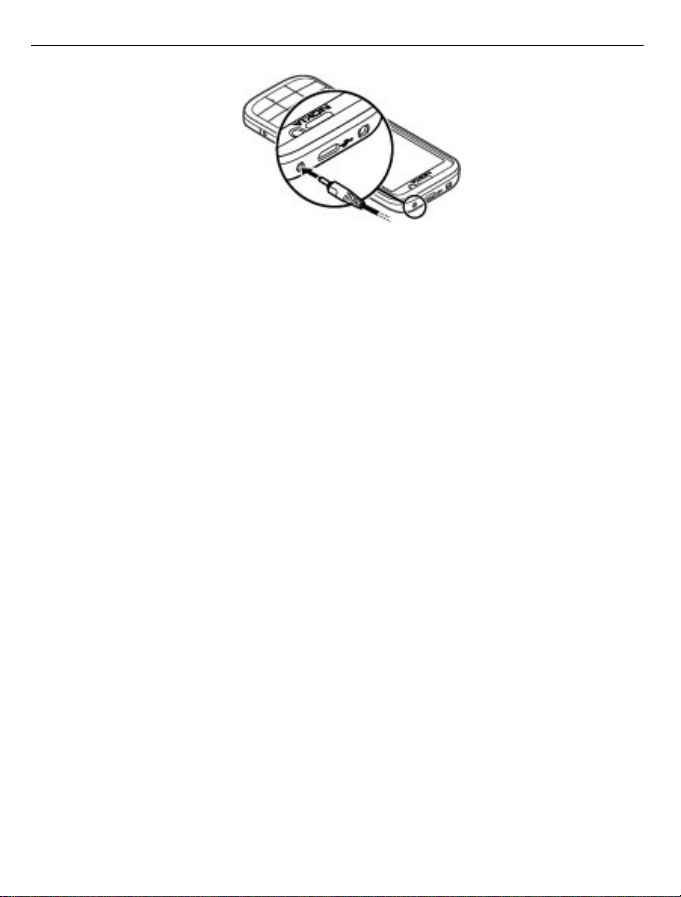
10 开始使用
3 当电池完全充电后,先断开充电器与设备的连接,然后从电源插座上拔出
充电器。
对电池充电不一定要达到特定的时长,您可以在充电时使用设备。 如果电池
电量已完全耗尽,则可能需要等待几分钟,屏幕上才会出现充电指示符号,
或者您才可以拨打和接听电话。
USB 充电
您可以在交流电源不可用时使用 USB 充电。 当使用 USB 数据线对设备充电
时,充电时间可能较长。 USB 充电效率有明显的差别。 在某些情况下,电池
开始充电以及设备开始工作可能需要很长时间。
使用 USB 充电,您还可以在对设备充电时使用 USB 数据线传送数据。
1 使用兼容 USB 数据线将兼容 USB 设备连接至您的设备。
根据用于充电的设备的类型,充电开始可能需要一些时间。
2 如果设备已打开,则可在设备的屏幕上从可用的 USB 模式中选择所需的选
项。
Page 11
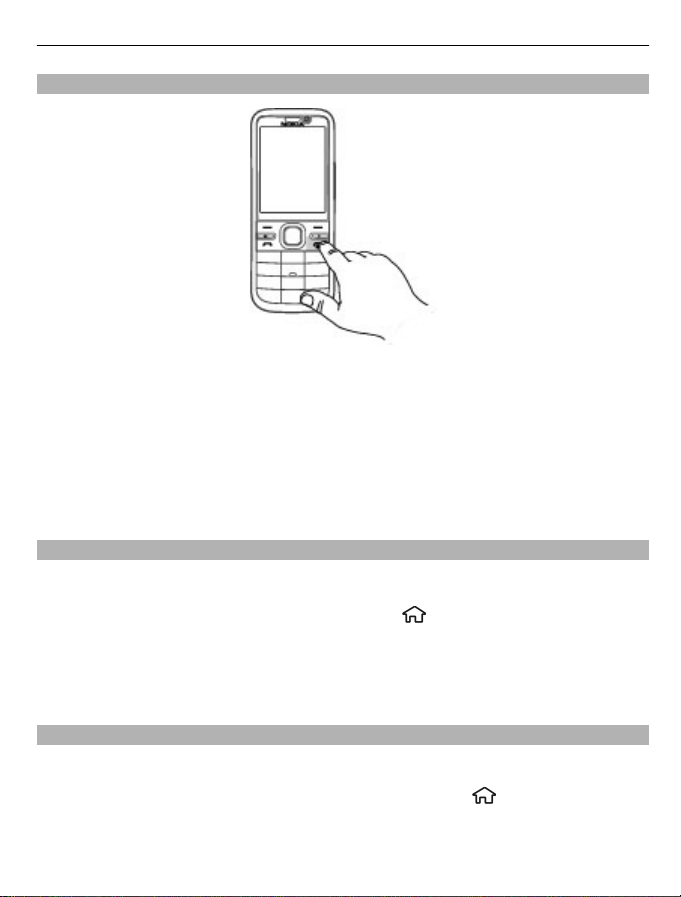
开始使用 11
打开或关闭设备
按住电源键可打开或关闭设备。 快速按电源键可结束通话或关闭应用程序。
如果设备要求您输入 PIN 码,则请输入 PIN 码,然后选择确认。
如果设备要求您输入锁码,则请输入锁码,然后选择确认。锁码的出厂设置
为 12345。
要设置正确的时区、时间和日期,请选择您当前所在的国家/地区,然后输入
当地日期和时间。
手机设置
当您首次打开设备时,“手机设置”应用程序即会打开。
要在稍后访问“手机设置”应用程序,请选择
要将数据从兼容诺基亚设备传送至您的设备,请选择手机转移。
有效的选项可能视情况而有所不同。
键盘锁 (键盘保护)
要锁定键盘,请在主屏幕中按左选择键,然后按 *。
要将设备设置为在一定时间过后自动锁定键盘,请选择
置 > 常规 > 安全性设置 > 手机和 SIM 卡 > 键盘自动锁闭前的时间 > 用户自
定义,然后选择所需时间。
> 帮助 > 手机设置。
> 设置,再选择设
Page 12
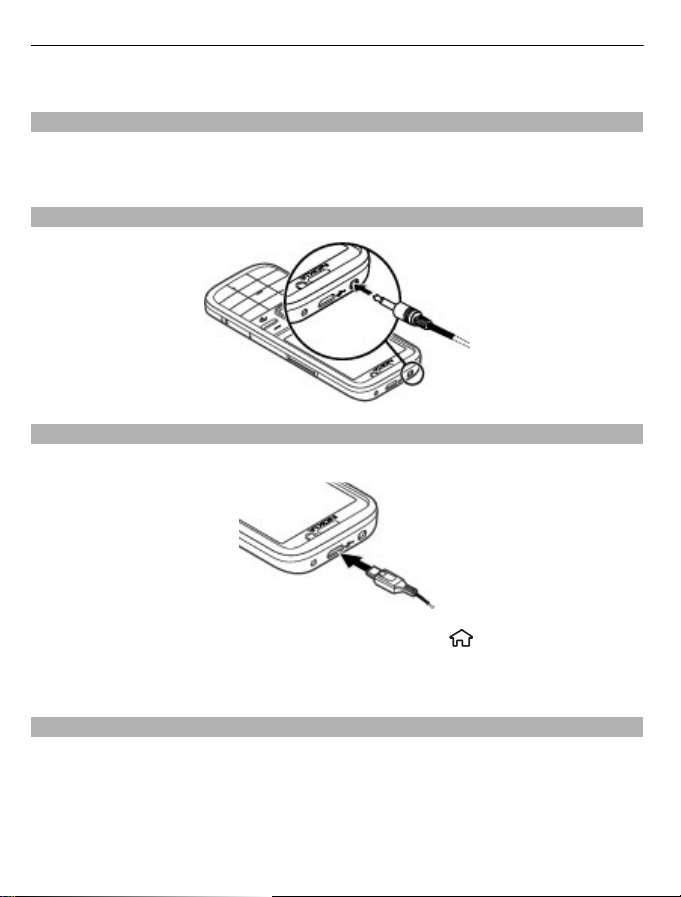
12 开始使用
左选择键
要解锁键盘,请 ,然后按 *。
音量控制
要在通话中或播放音频文件时调节听筒或扬声器的音量,请使用音量键。
要在通话过程中启动或关闭扬声器,请选择扬声器或手机听筒。
连接兼容耳机
连接 USB 数据线
将兼容 USB 数据线连接至 USB 插孔。
按
要选择默认的 USB 连接模式或更改当前模式,请选择 > 设置,选择连接功
能 > USB > USB 连接模式,然后选择所需模式。
要选择是否自动启动默认模式,请选择连接时询问。
天线位置
当天线发射或接收信号时,如非必要,请勿接触天线。 接触天线会影响通信
的质量,可能导致设备在电量级别较高的状态下工作,且可能缩短电池的寿
命。
Page 13
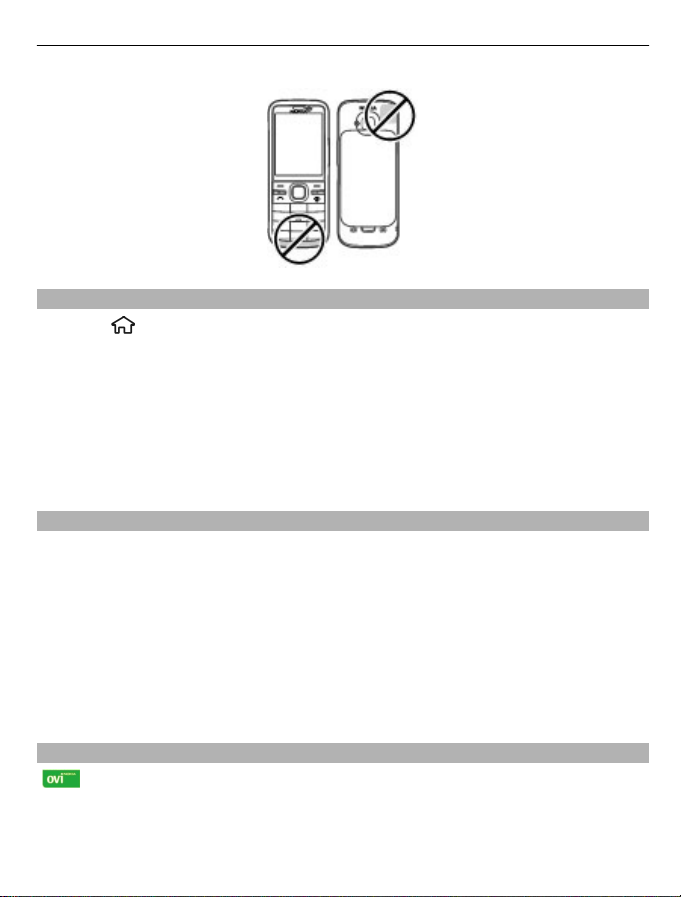
开始使用 13
首次传送内容
1 选择
2 选择提取,然后按照说明操作。
两台设备必须均支持蓝牙连接。 您可能需要配对设备。
3 在您的设备上,选择希望从其他设备传送的内容。
当传送开始后,您可以取消传送并在稍后继续。
内容将从其他设备的存储位置传送至您设备上的相应位置。 传送时间取决于
要传送的数据量。
安装 Ovi 套件
通过适用于 PC 的诺基亚 Ovi 套件应用程序,在一个视图中即可轻松访问您的
诺基亚设备、其他诺基亚设备和 Ovi 上的文件。 您可以在计算机与设备之间
传送和同步信息、联系人、图像、音乐和更多内容。 您也可以注册诺基亚帐
户、在 Ovi 上共享图像、更新设备软件、下载地图,以及确保您的内容安全并
可访问。
有关更多信息,请访问 www.ovi.com 的支持页面。
> 设置 > 转移。
如果您不想安装 Ovi 套件,可以从存储卡中删除安装文件,以便增加存储卡上
的可用存储空间。
Ovi by Nokia
通过诺基亚 Ovi,您可以查找新地点和新服务,并且与朋友保持联系。
例如,您可以执行以下操作:
Page 14
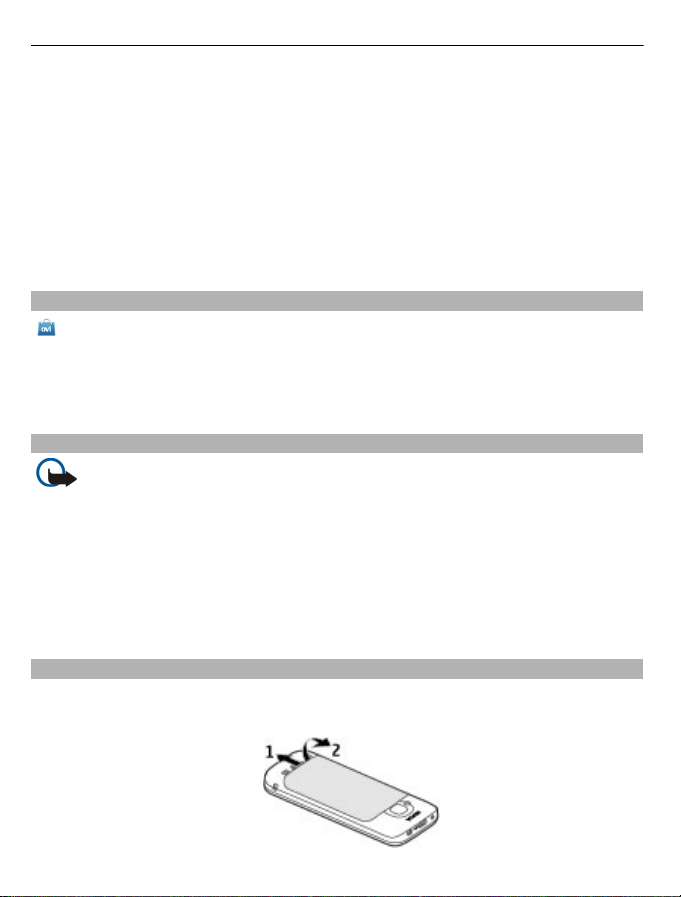
14 开始使用
• 下载游戏、应用程序、视频和铃声到您的设备上
• 获取音乐
有些内容是免费的,还有一些内容可能需要您付费。
提供的服务也可能会因国家或地区而异,而且可能并不支持所有语言。
要访问诺基亚 Ovi 服务,请访问 www.ovi.com,然后注册您自己的诺基亚帐
户。
有关更多信息,请访问 www.ovi.com 网站上的支持部分。
关于 Ovi 商店
在 Ovi 商店中,您可以将手机游戏、应用程序、视频、图像、主题和铃声
下载到您的设备中。 其中某些内容是免费的;其他内容则需要您使用信用卡
或手机话费进行购买。 可用的付款方式取决于您所在的国家/地区以及您的网
络服务提供商。 Ovi 商店可提供与您的移动设备相兼容且适合您的喜好和所在
区域的内容。
取出存储卡
重要须知: 请勿在应用程序使用存储卡的过程中取出存储卡。 这样做
不仅可能损坏存储卡和设备,还可能破坏卡内储存的数据。
1 快速按电源键,然后选择取出存储卡 > 是。
2 打开存储卡插槽的保护盖。
3 向内轻按存储卡以使其弹出。
4 将存储卡拉出,然后选择确认。
5 合上存储卡插槽的保护盖。
取出电池和 SIM 卡
1 要取下设备的后盖,请朝着设备的底部拉释放按钮 (1),并将后盖从设备
上取下 (2)。
Page 15
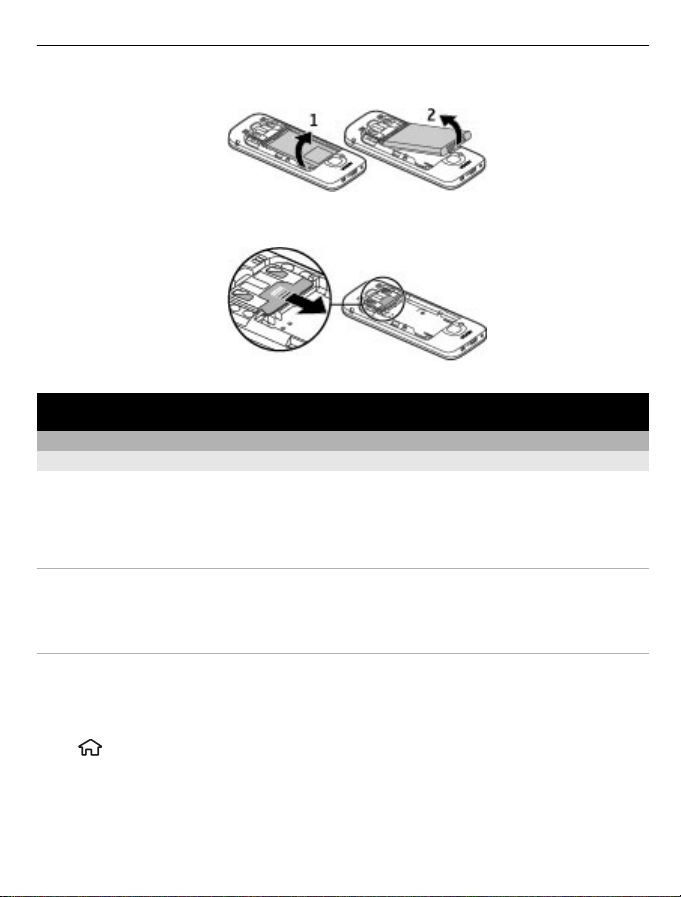
基本使用 15
2 取出电池。
3 将 SIM 卡从 SIM 卡卡夹中小心拉出。
基本使用
输入文字
输入文字
本设备中提供的输入法可能因不同的销售市场而异。
本设备支持简体中文输入法。
输入法指示符号
输入法指示符号会显示在导航栏内或输入框的右上角。请注意,并非所有输
入法在任何情况下都可使用。按* 可查看其他可用的输入法。
默认输入法
针对各种字符输入位置的不同要求,设备已预设了相应的默认输入法和可用
输入法。 对于默认输入法为简体中文拼音输入法的输入位置,您可以在需要
时将此默认输入法更改为其他输入法。
选择
> 设置,然后选择设置 > 常规 > 个性化选择 > 语言 > 默认输入法。
只有当您在书写语言设置中选择中文时,才会显示此选项。
Page 16
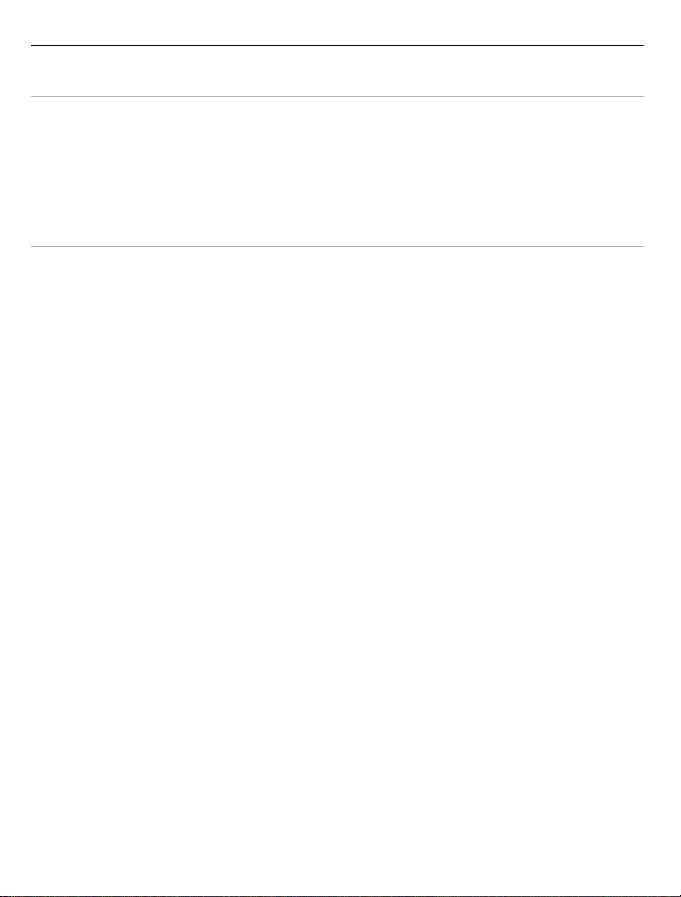
16 基本使用
切换输入法
按 * 可以从选择列表 (其中未列出当前正在使用的输入法) 中选择所需的输入
法。
反复按 # 可以在不同的字符模式之间进行切换。
拼音输入法
拼音字母标注在数字键上。您无需考虑拼音字母在数字键上的位置,只需按
一下拼音字母所在的数字键即可。设备将根据您刚刚按下的那些拼音字母进
行合理地组合,然后显示所有可能的匹配项。
使用拼音输入法 1 输入拼音字母和声调:您只需按一下标有所需拼音字母的数字键即可输入
该拼音字母 (“ü”在键盘和屏幕上对应于“v”);当您开始输入时,中文
输入窗口会显示在屏幕上。它会显示所有与您的按键组合相匹配的拼音字
母组合,以及与突出显示的拼音相对应的候选汉字。在您输入的过程中,
屏幕上显示的拼音字母会经常变化。在您尚未输完最后一个拼音字母之
前,请忽略这些变化。
输完全部拼音字母后,您也可以按 * 输入声调。 按一下 * 可输入一声,两
下可输入二声,依此类推。按五下 * 可输入轻声。
提示: 按右选择键可关闭中文输入窗口。
2 选择所需拼音:当屏幕上列有若干拼音字母时,您可以向相应方向滚动以
突出显示所需拼音。按导航键可选择突出显示的拼音。这样,选定拼音会
显示在拼音窗口内,其他拼音会消失,且与该拼音相对应的候选字列表会
启动 (每个候选字会带有编号,且第一个候选字会突出显示)。
3 查看候选字列表以找到所需汉字:当候选字过多,无法在一行内全部显示
时,候选字列表的右端就会显示向上和向下的箭头。如果在当前行内未找
到所需汉字,则可以向上或向下滚动以查看上一行或下一行候选字。
4 输入汉字:您可以按导航键或数字键以输入候选字。
• 按导航键输入:向左或向右滚动突出显示所需候选字,然后按导航键
输入该汉字。
• 按数字键输入:直接按与候选字编号对应的数字键。
当您输入的候选字插入文字输入窗口时,中文输入窗口会关闭且联想字列
表会同时显示。
Page 17
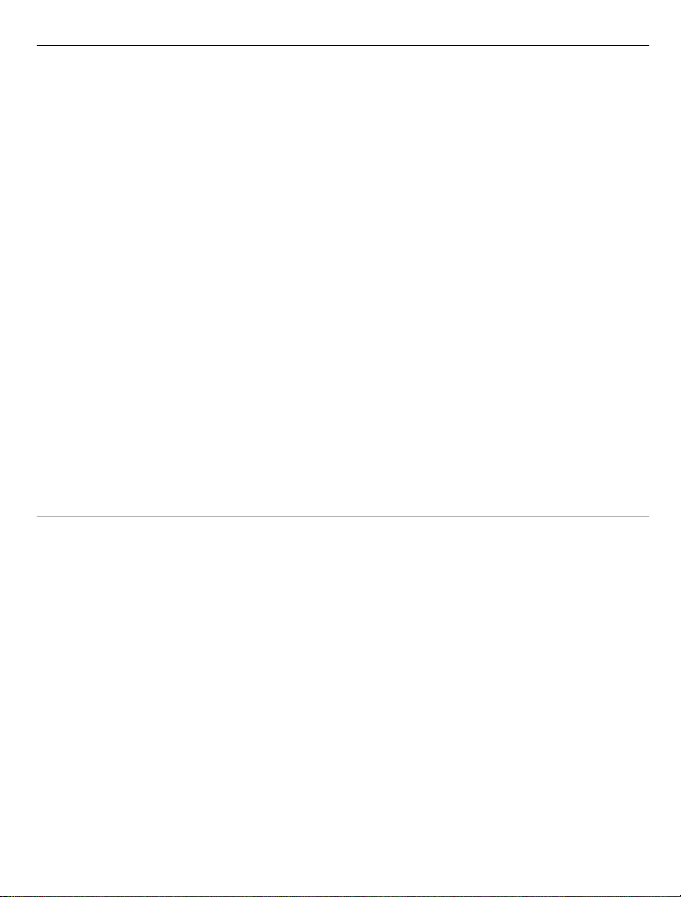
基本使用 17
5 输入联想字:如果当前一行联想字列表中不包括您需要的汉字,则可向下
滚动以查看联想字列表的下一行。找到您需要的汉字,如果它位于列表中
第一个突出显示的位置,则可直接按导航键输入该字;否则您可以先向右
滚动以启动联想字列表 (列表中的汉字会带有编号,且第二个汉字会突出
显示),然后按与联想字编号相对应的数字键将其输入,或向相应的方向
滚动以找到并突出显示所需的联想字,随后按导航键输入该字。
当您不需要联想字列表或无法在联想字列表中找到所需的汉字时,如果联
想字列表尚未启动,您可以直接输入下一个汉字的拼音。
拼音输入法示例:输入汉字“拼音” 1 进入编写文字信息的文字编辑窗口或任何其他可以输入汉字的位置,然后
切换至拼音输入法。
2 输入“拼”字的拼音字母:依次按 7、4、6 ,最后按一下 * 以输入一声。
3 向右滚动以突出显示“pin-”,然后按导航键启动候选字列表。
4 “拼”字会显示在候选字列表中。如果该字位于候选字列表中第一个突出
显示的位置,则可直接按导航键输入该字;否则,您需要先向右滚动以突
出显示该字,然后按导航键输入。
5 输入“拼”字后,联想字列表即会显示,且“音”字会显示在联想字列表
中。您可以使用与第 4 步中的说明相同的方法输入该字。
笔画输入法
笔画分为如下表所示五类。
Page 18
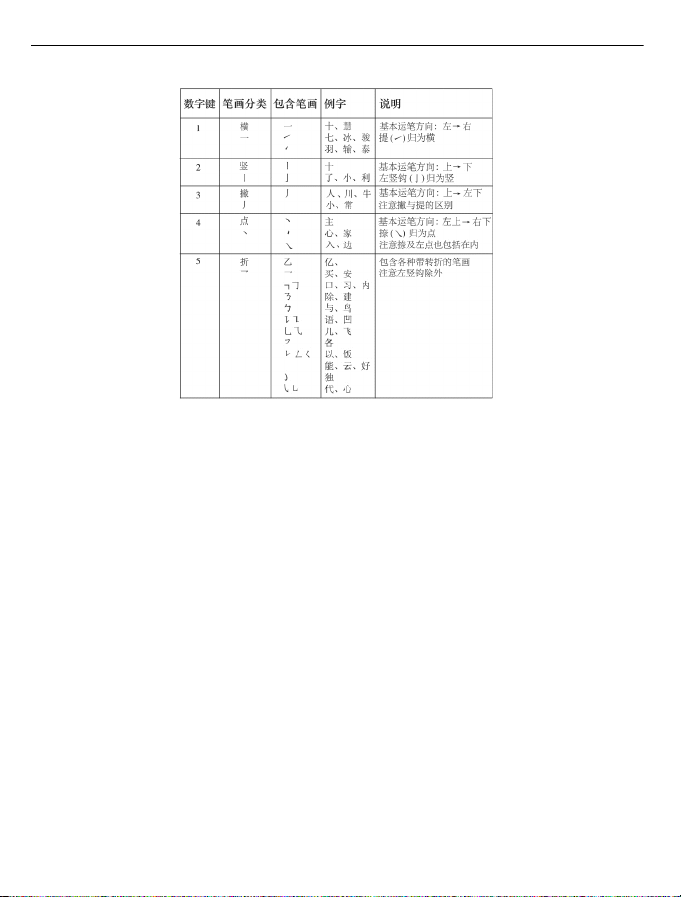
18 基本使用
使用笔画输入法 1 输入笔画:笔画输入法将构成汉字的笔画分为五类:横、竖、撇、点和
折。这五类笔画分别对应于 1、2、3、4、5 这五个数字键。
您可以根据汉字的标准笔画顺序按相应的数字键来输入笔画。当您开始输
入时,中文输入窗口会显示在屏幕上,其中显示了您输入的笔画以及与输
入笔画相匹配的候选字。
如果您不确定特定笔画归属的类别,则可按 6 代替该笔画,然后继续输入
后面的其他笔画。在输入区内会用问号 (“?”) 表示该笔画。
提示: 按右选择键可关闭中文输入窗口。
2 输入汉字:候选字列表中的第一个汉字会突出显示,按导航键即可输入该
字。如果所需汉字不在候选字列表中的第一个位置上,则应向右滚动以启
动候选字列表 (列表中的候选字都带有编号,且第二个字会突出显示),然
后您可以按与所需候选字编号相对应的数字键输入该字,或向相应方向滚
动以找到并突出显示所需的汉字,随后按导航键将其输入。
当您输入的候选字插入文字输入窗口时,中文输入窗口会关闭且联想字列
表会同时显示。当候选字过多,无法在一行内全部显示时,候选字列表的
右端就会显示向上和向下的箭头。您可以向上或向下滚动以查看上一行或
下一行候选字,候选字列表此时不会启动,因此您仍可在查看时修改所输
入的笔画。
Page 19
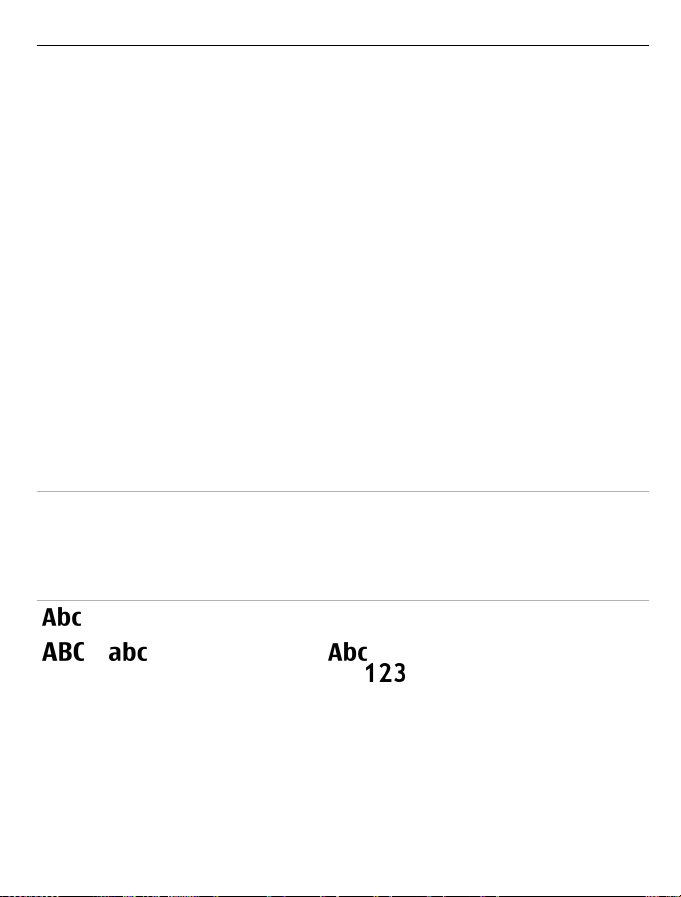
基本使用 19
3 输入联想字:如果当前一行联想字列表中不包括您需要的汉字,则向下滚
动以查看联想字列表的下一行。找到您需要的汉字,如果它位于联想字列
表中第一个突出显示的位置,则可直接按导航键输入该字,否则您需要向
右滚动以启动联想字列表 (列表中的汉字带有编号,且第二个汉字将突出
显示),然后按与联想字编号相对应的数字键将其输入,或滚动至所需的
联想字,然后按导航键输入该字。
如果您不需要联想字列表或未在联想字列表中找到所需的汉字时,在联想
字列表尚未启动的情况下,您可以直接输入下一个汉字的笔画。
笔画输入法示例:输入汉字“生日” 1 进入编写文字信息的文字编辑窗口或任何其他可以输入汉字的位置,然后
切换至笔画输入法。
2 输入“生”字的笔画:依次按 3、1、1 。
3 “生”字会显示在候选字列表中。如果该字位于候选字列表中第一个突出
显示的位置,则可直接按导航键输入该字;否则,您需要先向右滚动以找
到并突出显示该字,然后按导航键输入。
4 输入“生”字之后,将会显示联想字列表。“日”字显示在联想字列表
中,您可以使用与第 3 步中说明的相同方法输入该字。
在中文输入法中插入特殊字符和标点符号
1 先关闭中文输入窗口,然后按住 * 打开特殊字符和标点符号列表。
2 向相应的方向 (上、下、左、右) 滚动找到并突出显示所需的特殊字符或标
点符号,然后按导航键将其输入。
传统英文输入法
表示传统文本输入法。
和 分别表示大写和小写。 表示句子首字母大写,即句子的第
一个字母大写,其他所有字母自动小写。
要使用键盘编写文本,请重复按 2-9 中的某个数字键,直到显示所需的字符。
一个数字键所代表的字符多于该键上所印的字符。 如果下一个字母也位于当
前字母所在的键上,请等光标显示出来后,再输入该字母。
要输入数字,请按住数字键。
要在字符大小写及不同的字符模式间切换,请按 #。
表示数字模式。
Page 20

20 基本使用
要删除某个字符,请按清除键。 按住清除键可以删除多个字符。
要输入最常见的标点符号,请重复按 1,直到显示所需的标点符号。
要增加特殊字符,请按住 *。
要插入空格,请按 0。 要插入换行符,请按 0 三次。
预想英文输入法
1 要启动或关闭预想输入法,请快速按 # 两下。 这样便会对设备中的所有
编辑器启动或关闭预想输入法。 表示预想输入法已启动。
2 要输入所需单词,请按数字键 2-9。 每个字母只需按一次键即可输入。
3 当您输完单词且它符合您的需要时,请向右滚动进行确认,或按 0 插入空
格。
如果单词不符合您的需要,请反复按 * 查看词典中的匹配单词。
如果单词后出现 ? 字符,则表示词典中没有您要输入的单词。 要向词典中
增加单词,请选择拼写,使用传统输入法输入此单词 (最多 32 个字母),
然后选择确认。 此单词随即将增加至词典中。 当词典已满时,新单词会
替换增加时间最早的单词。
输入复合单词的第一部分;要确认它,请向右滚动。 输入复合单词的第二部
分。 要完成复合单词,请按 0 插入空格。
更改编辑语言
编写文本时,您可以更改编辑语言。 例如,如果您重复按 6 键,直到出现特
定字符,则更改编辑语言可以改变字符出现的顺序。
如果您在使用非拉丁字母编写文本时需要输入拉丁字符,如电子邮件或网址,
那么您可能需要更改编辑语言。 要更改编辑语言,请选择选项 > 输入选项 >
编辑语言,然后选择一种使用拉丁字符的编辑语言。
复制和删除文字
1 要选择字母和字词,请在按住 # 的同时向左或向右滚动。 要选择多行文
字,请在按住 # 的同时向上或向下滚动。
2 要复制文字,请在按住 # 的同时选择复制。
要删除选定的文字,请按清除键 C。
3 要粘贴文字,请滚动到所需位置,按住 # 的同时选择粘贴。
Page 21
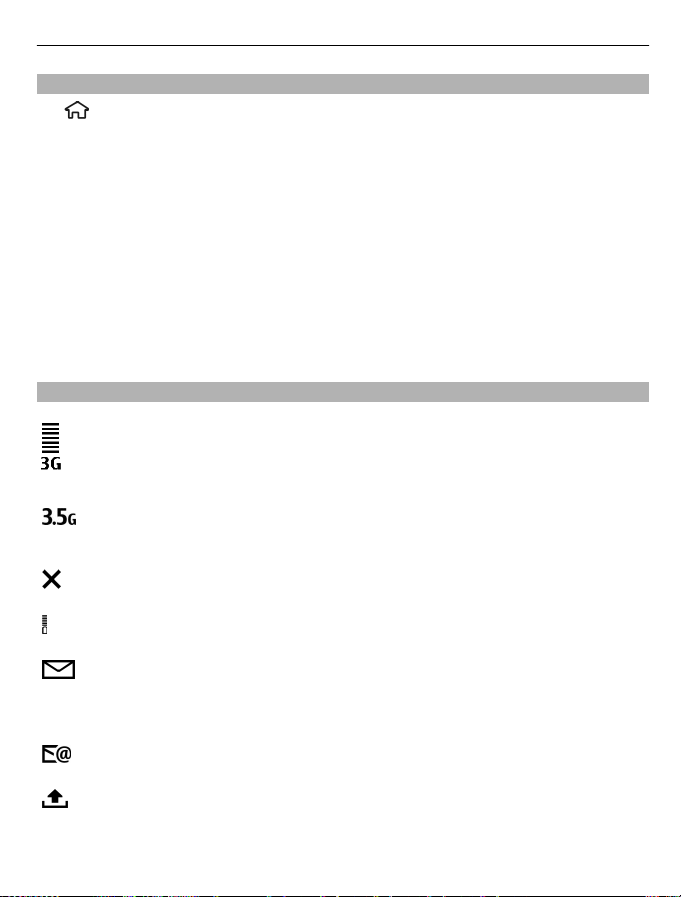
基本使用 21
功能表
按
。
在功能表中,您可以访问设备的各项功能。
要打开某个应用程序或文件夹,请选择相应的项目。
如果您更改过功能表中功能的顺序,则其顺序可能与本用户手册中所介绍的
默认顺序不同。
要更改功能表视图,请选择选项 > 更改功能表视图。
要关闭应用程序或文件夹,请选择选项 > 退出。
要显示打开的应用程序,或在这些应用程序之间进行切换,请按住主屏幕键,
然后选择所需的应用程序。
屏幕指示符号
设备现在位于 3G 或 GSM 网络服务区内 (网络服务)。图标旁边的指
示条表示您所在位置的网络信号强度。指示条越长,表示信号越
强。
3G 网络中启动了高速下行链路分组接入 (HSDPA)/高速上行链路分
组接入 (HSUPA) (网络服务)。
离线情景模式已经启动,设备未连接至任何蜂窝网络。
表示电池电量的多少。指示条越长,电池中的电量就越多。
“信息”的“收件箱”文件夹中有未读信息。如果该指示符号不断
闪烁,则表示收件箱已满,您必须先从收件箱中删除旧消息,才能
接收新消息。
您的远程信箱中收到了新电子邮件。
“信息”的“发件箱”文件夹中有待发送的信息。
Page 22
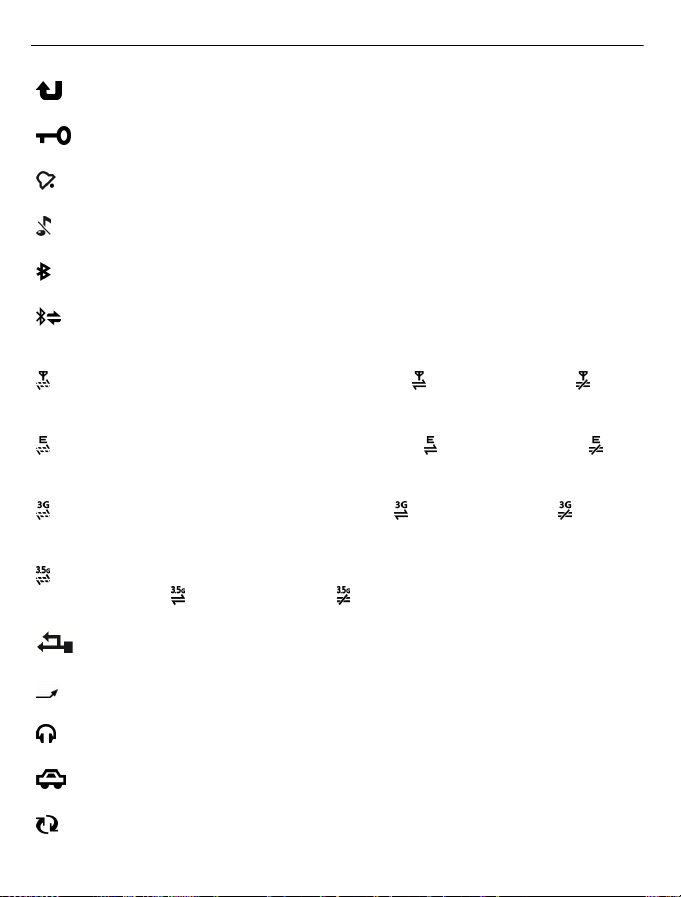
22 基本使用
您有未接来电。
设备的按键已被锁定。
闹钟已启动。
铃声类型已设为无声。
蓝牙连接已启动。
已建立蓝牙连接。如果该指示符号不断闪烁,则表明您的设备正在
尝试与另一设备进行连接。
提供 GPRS 分组数据连接 (网络服务)。 表示连接已建立。 表示
连接中断。
提供 EGPRS 分组数据连接 (网络服务)。 表示连接已建立。 表
示连接中断。
提供 3G 分组数据连接 (网络服务)。 表示连接已建立。 表示连
接中断。
支持并提供 HSDPA/HSUPA (网络服务)。在不同地区该图标可能有所
不同。
您的设备已通过 USB 数据线连接到计算机。
所有来电均会被转接至另一个号码。
耳机连接至设备。
免提车载套件连接至设备。
您的设备正在进行同步。
表示连接已建立。 表示连接中断。
Page 23
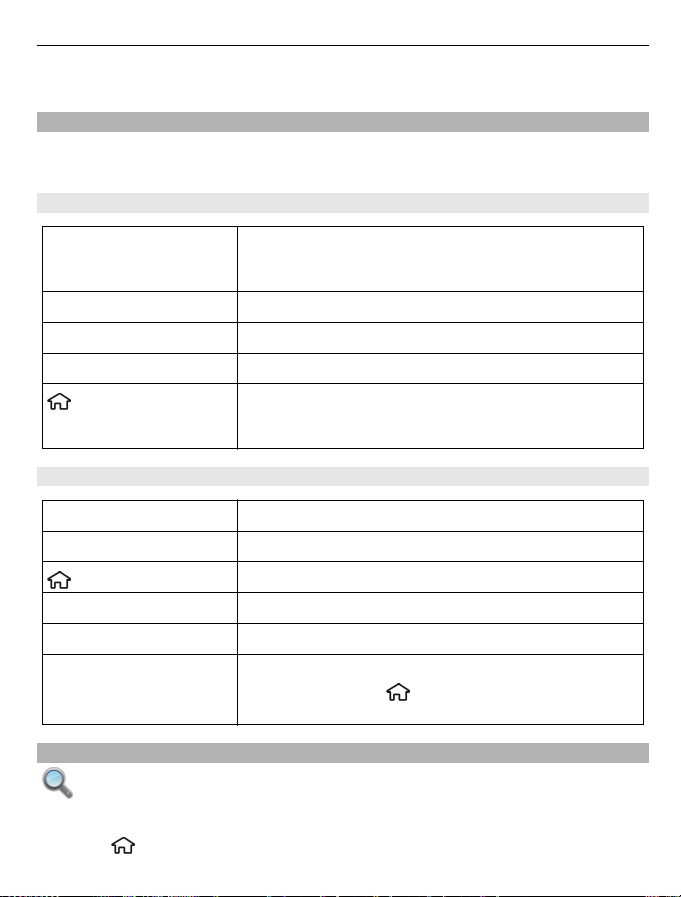
基本使用 23
您的设备上可能还会显示其他指示符号。
快捷方式
以下是设备中一些可用的键盘快捷方式。快捷方式可以让您更加高效地使用
应用程序。
常用快捷方式
电源键 按住电源键可打开和关闭设备。
按一下电源键可在不同的情景模式间进行切换。
* 按住此键可启动或关闭蓝牙连接。
# 按住此键可启动或关闭无声情景模式。
通话键 按一下此键可查看最近拨打的电话号码列表。
主屏幕键 按此键可从打开的应用程序进入主屏幕。
按住此键可在打开的应用程序之间切换。
主屏幕
左选择键 + * 锁定和解锁键盘。
通话键 打开通话记录。
主屏幕键 打开主功能表。
0 按住此键可在网络浏览器中打开您的主页。
1 按住此键可呼叫您的语音信箱。
数字键 (2–9) 使用单键拨号键拨打与之关联的电话号码。 要启动
单键拨号,请选择
机 > 通话 > 单键拨号。
> 设置,然后选择设置 > 手
在设备和互联网中进行搜索
您可以搜索在设备中或在互联网上储存的信息、图片、文件或视频等内
容。
1 选择
> 应用程序 > 搜索。
Page 24
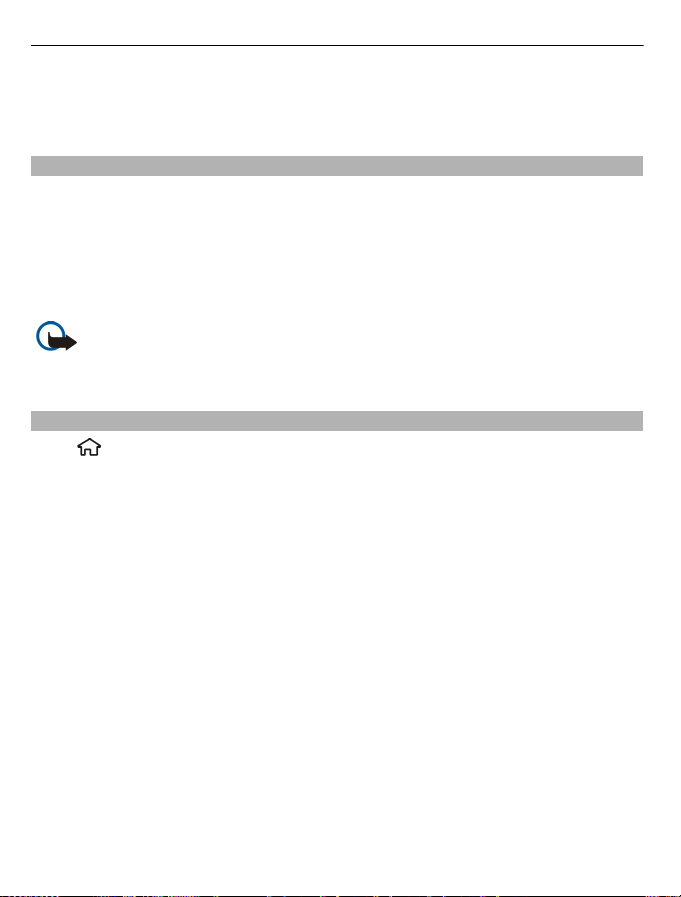
24 基本使用
2 开始输入搜索字词,然后从建议的匹配项中进行选择。
3 要在互联网上进行搜索,请选择互联网搜索链接。 您需要建立互联网连
接。
离线情景模式
要快速启动“离线”情景模式,请快速按电源键,然后选择离线。
要切换到另一种情景模式,请快速按电源键,然后选择所需情景模式。
当启动“离线”情景模式时,设备将断开使用无线频率的所有连接。但是,
您可以在不插入 SIM 卡的情况下使用您的设备,并收听广播或欣赏音乐。请
记住,当禁止使用手机时,请关闭您的设备。
重要须知: 在离线情景模式中,您不能拨打或接听任何电话
电话除外),
也不能使
先更改为其他情景模
用其他需要接入蜂窝网络的功能。 要拨打电话,
式。
(拨打紧急
您必须
密码功能
选择
> 设置。
要定义您的设备如何使用密码和保密设置,请选择设置 > 常规 > 安全性设置 >
手机和 SIM 卡,然后从以下选项中进行选择:
• 随 SIM 卡提供的 PIN 码有助于防止他人在未经您许可的情况下使用您的
SIM 卡。
• 随有些 SIM 卡提供的 PIN2 码,对于访问某些服务是必不可少的。
• PUK 和 PUK2 码可能随 SIM 卡提供。 如果您连续三次输入 PIN 码错误,则
会要求您提供 PUK 码。 如果未提供这些密码,请向您的服务提供商查询
密码。
• 保密码可防止他人未经您的许可使用您的手机。 您可以创建和更改此密
码,以及设置手机要求输入密码。 请将密码存放在安全的地方,注意保
密,不要与您的手机放在一起。 如果您忘记密码并且您的设备已被锁定,
则您的设备将需要维修。 对设备进行维修可能需要支付额外费用,且设备
中的全部个人数据可能会被删除。 有关更多信息,请与诺基亚授权客户服
务网点或您的设备经销商联系。
• 当使用呼叫限制服务限制您的手机接听和拨打电话 (网络服务) 时,需要使
用呼叫限制密码。
Page 25
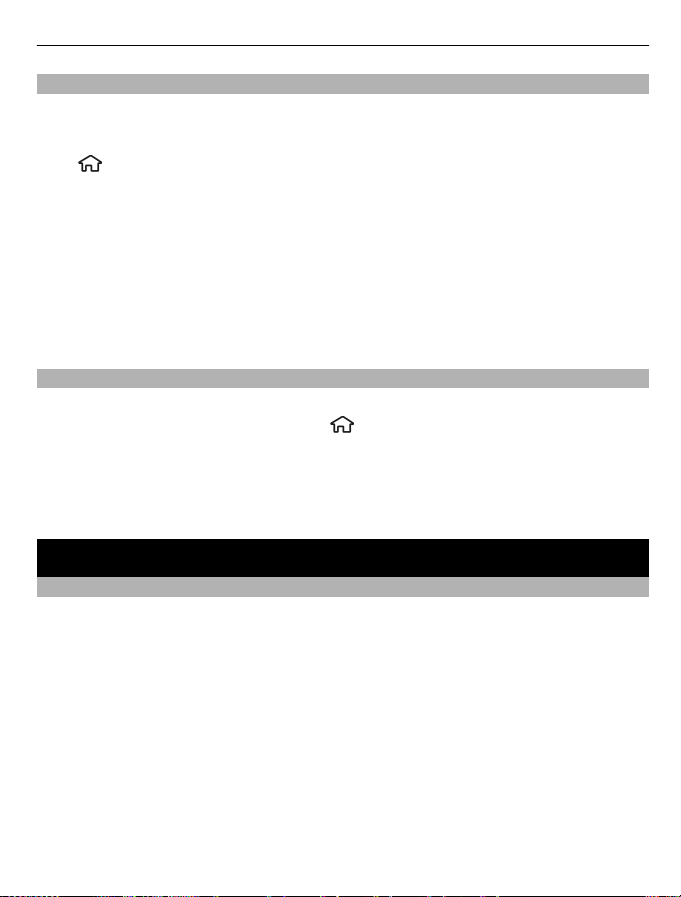
对设备进行个性化设置 25
设置向导
使用设置向导,您可以定义电子邮件和连接设置。设置向导中的内容是否可
用,取决于设备的功能、SIM 卡、服务提供商以及设置向导数据库中的数据。
选择
> 设置 > 设置向导。
要在使用设置向导时获得最佳效果,请将 SIM 卡插入到设备中。如果未插入
SIM 卡,请按照屏幕上的说明进行操作。
请从以下选项中进行选择:
运营商 — 定义运营商特定的设置,例如彩信、互联网、WAP 和流媒体设置。
电子邮件设置 — 配置 POP、IMAP 或 Mail for Exchange 帐户。
针对不同的设备,可编辑的设置可能有所不同。
远程锁定
您可以使用短信息从另一台设备锁定您的设备。要启动设备的远程锁定功能,
以及定义要使用的锁定信息,请选择
> 设置 > 设置 > 常规 > 安全性设置
然后选择手机和 SIM 卡 > 远程手机锁定。在您输入信息之后,请选择确认。
信息最长为 20 个字符。
要锁定您的设备,请以短信息形式将锁定信息发送到您的手机号码。要在以
后解除设备锁定,请选择 ,然后输入锁码。
左选择键
对设备进行个性化设置
主屏幕
打开设备并进行网络注册后,设备处于待机状态,随时可供使用。
要打开最近拨打过的电话号码的列表,请按通话键。
要呼叫您的语音信箱,请按住 1。
,
Page 26
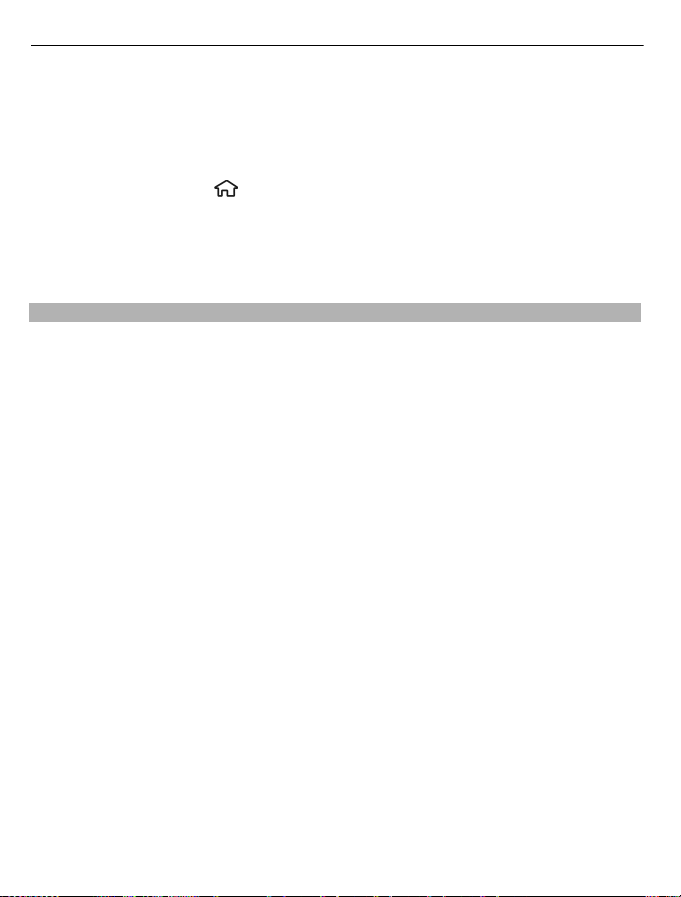
26 对设备进行个性化设置
要使用声控命令或语音拨号,请按住右选择键。
要更改情景模式,请快速按电源键,然后选择所需情景模式。
要打开网络连接,请按住 0。
要修改主屏幕,请选择
式,然后从以下选项中进行选择:
待机主题模式 — 选择主屏幕主题模式。
快捷方式 — 根据所选的主屏幕主题模式,您可以增加指向应用程序或事件
的快捷方式,或者将快捷方式分配到导航键。
名片夹栏
要向主屏幕中添加联系人,请选择“增加名片”图标并从列表中选择联系人。
要创建新联系人,请选择选项 > 新联系人,输入详情,然后选择 完成 。 您
还可以向联系人信息中增加图像。
要为联系人增加网络订阅源,请选择“增加源”图标,并从列表中选择所需
订阅源,然后选择 完成 。
要创建新订阅源,请选择选项 > 新订阅源。
要更新订阅源,请选择 刷新 。
要从主屏幕中删除联系人,请在联系人信息视图中选择“设置”图标和 删除
> 设置 > 设置和常规 > 个性化选择 > 待机状态模
。
Page 27
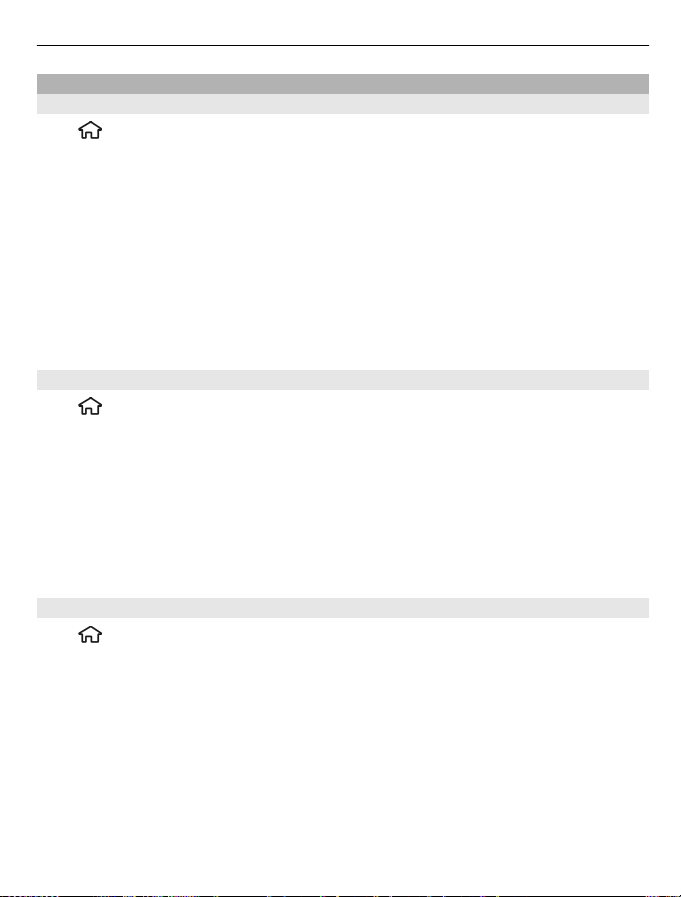
对设备进行个性化设置 27
主题模式
更改屏幕主题模式
选择
> 设置 > 主题模式。
选择以下设置:
标准 — 更改在所有应用程序中使用的主题模式。
功能表视图 — 更改在主功能表中使用的主题模式。
待机状态 — 更改在主屏幕中使用的主题模式。
壁纸 — 更改主屏幕的背景图像。
节电保护 — 选择节电保护程序的动画。
来电图像 — 更改通话过程中显示的图像。
要启动或关闭主题模式效果,请选择标准 > 选项 > 主题模式效果。
下载主题模式
选择
> 设置 > 主题模式。
要下载主题模式,请选择标准 > 下载主题模式 > 选项 > 转至 > 新网页。输
入要从其中下载主题模式的网址。主题模式下载后,您可以预览或启动该主
题模式。
要预览主题模式,请选择选项 > 预览。
要启动主题模式,请选择选项 > 选定。
通话主题模式
选择
> 设置 > 主题模式,然后选择待机状态 > 通话主题模式。
启动通话主题模式后,通话主题模式所支持的功能列表将在当前待机模式下
显示。滚动浏览这些功能时,设备会大声播报所显示的功能。选择所需功能。
要播报联系人列表中的条目,请选择呼叫功能 > 名片夹。
要播报有关未接来电、已接来电和已拨电话的信息,请选择呼叫功能 > 最近
通话。
要输入电话号码来拨打电话,请选择呼叫功能 > 拨号程序,然后输入所需的
电话号码。要输入电话号码,请使用数字键盘逐个输入数字。
Page 28
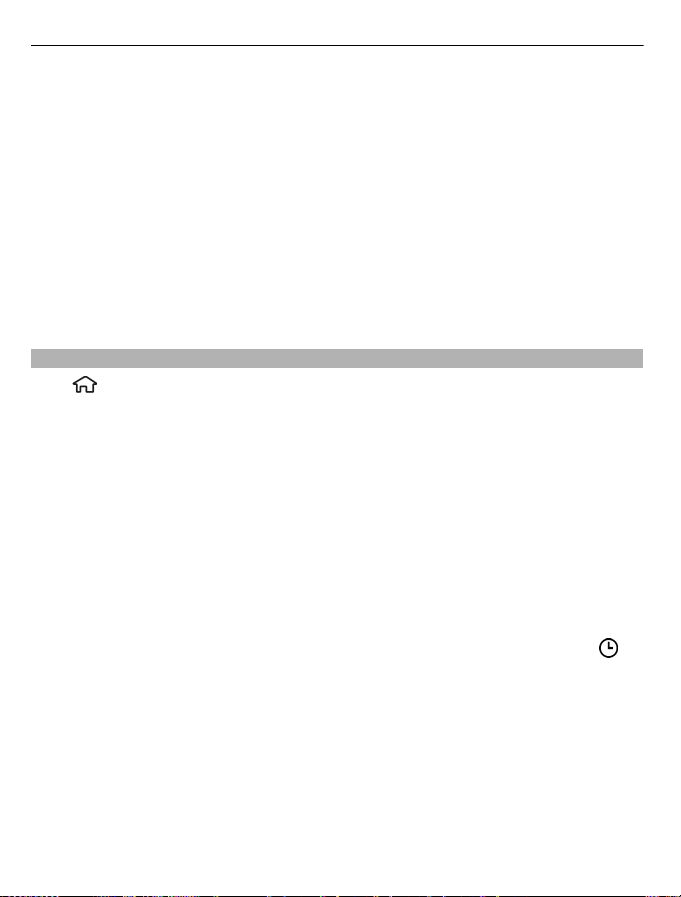
28 对设备进行个性化设置
要呼叫您的语音信箱,请选择呼叫功能 > 语音信箱。
要使用声控命令拨打电话,请选择声控命令。
要播报收到的信息,请选择信息播报。
要播报当前时间,请选择时钟。要播报当前日期,请向下滚动。
如果启用了语音助手,则在日历闹铃时间到时,该应用程序会大声播报日历
闹铃的内容。
要播报可用选项,请选择选项。
情景模式
选择
> 设置 > 情景模式。
您可以针对不同的事件、环境或来电组调整及自定义铃声、提示音及其他设
备音。在待机状态下,当前情景模式显示在屏幕顶端。不过,如果当前情景
模式为“标准”,则仅显示当天的日期。
要创建新情景模式,请选择选项 > 新建,然后定义所需设置。
要定制情景模式,请选择所需情景模式,然后选择选项 > 个性化选择。
要启动情景模式,请选择所需情景模式,然后选择选项 > 启动。
要将情景模式设置为在未来 24 小时内的某个时间之前有效,请滚动到该情景
模式,选择选项 > 定时,然后设置时间。该时间过后,情景模式会变回原来
未定时的有效情景模式。如果为情景模式定时了,则待机状态下会显示
无法为“离线”情景模式定时。
。
要删除已创建的情景模式,请选择选项 > 删除情景模式。您不能删除预设情
景模式。
启动离线情景模式后,将断开与蜂窝网络的连接, 并将禁止设备与蜂窝网络
之间的所有射频信号。 如果您尝试发送信息,此信息将置于“发件箱”文件
夹中,并只能在启动另一个情景模式后发送。
Page 29
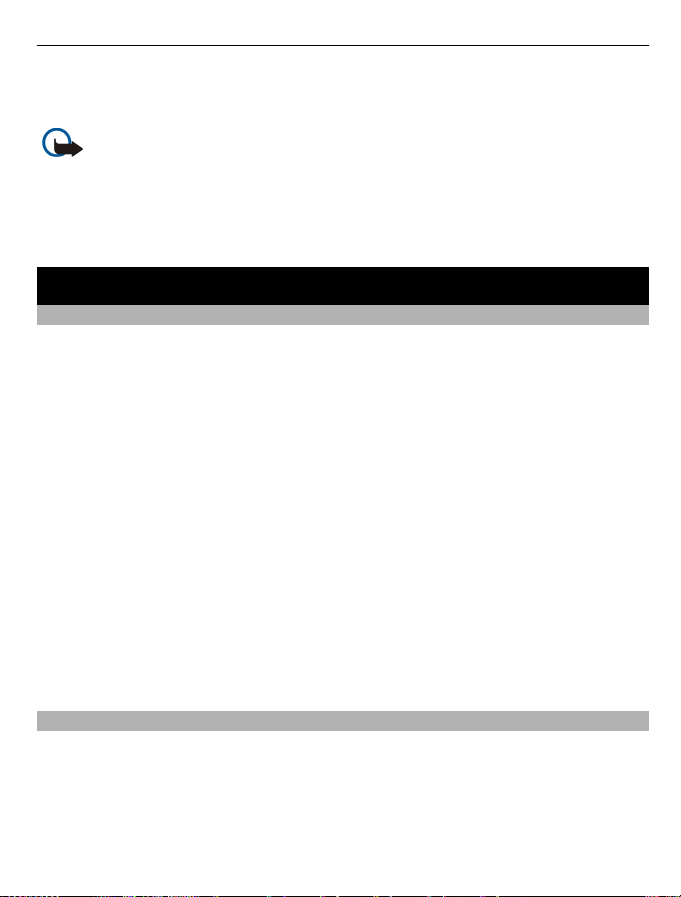
电话 29
您还可以在未插入 SIM 卡的情况下使用本设备。 如果已取出 SIM 卡,则将启
动离线情景模式。
重要须知: 在离线情景模式中,您不能拨打或接听任何电话,也不能使
用其他需要接入蜂窝网络的功能。 要拨打电话,您必须先更改为其他情景模
式。
当您使用离线情景模式时,您仍可以使用蓝牙连接。 在建立和使用蓝牙连接
时,请务必按照所有适用的安全要求进行操作。
电话
拨打电话
要拨打电话,请输入包含区号的电话号码,并按下通话键。
提示: 要拨打国际电话,请添加 + 字符以取代国际接入码,并输入国家/地区
代码、区号 (如果必要,请省略首位的 0) 和电话号码。
要结束呼叫或取消呼叫尝试,请按结束键。
要使用已储存的名片来拨打电话,请打开名片夹。输入姓名的前几个字母,
滚动至该姓名,然后按通话键。
要使用通讯记录来拨打电话,请按通话键以查看您最近拨打或尝试拨打的电
话号码 (最多可达 20 个)。滚动至所需电话号码或姓名,然后按通话键。
要调整当前通话的音量,请使用音量键。
要从语音通话转为视频通话,请选择选项 > 转为视频通话。设备将结束语音
通话并与接收方进行视频通话。
接听来电
要接听来电,请按通话键。
要拒绝接听来电,请按结束键。
要使铃声静音而不是接听来电,请选择关铃声。
Page 30
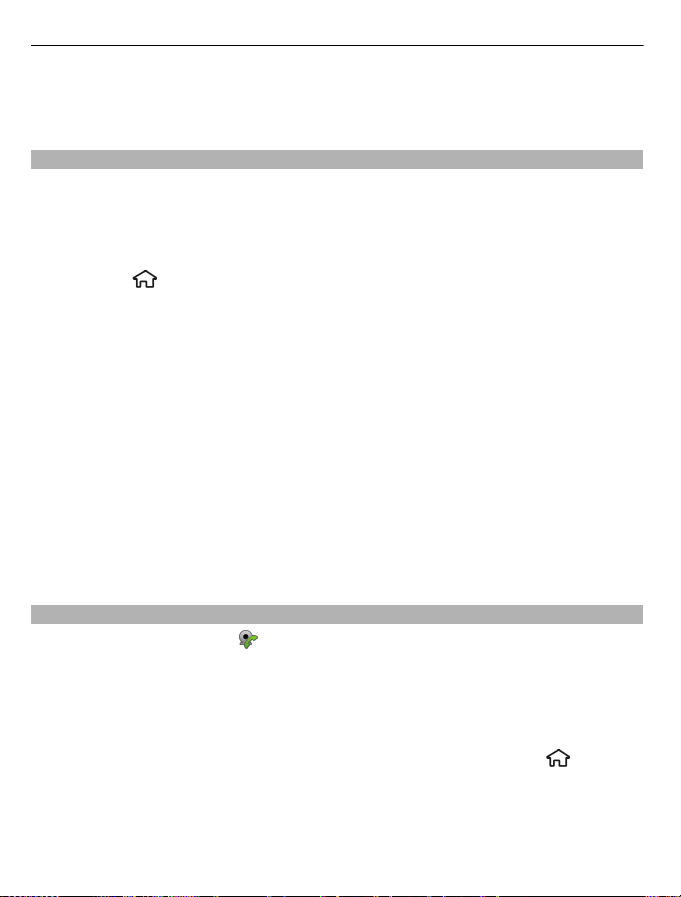
30 电话
如果当前正在通话且启动了呼叫等待功能 (网络服务),则按通话键可以接听
新的来电。第一个通话会保留。要结束当前通话,请按结束键。
进行视频通话
要进行视频通话,请输入电话号码或从联系人列表中选择所需接收人,然后
选择选项 > 呼叫 > 视频通话。 开始进行视频通话时,会启动设备的照相/摄
像机。 如果正在使用照相/摄像机,则会禁止发送视频。 如果电话接收方不想
给您回复视频,则会显示静止图像。 要定义从您的设备发送的静止图像 (非视
频),请选择
像。
要禁止发送音频、视频或影音,请选择选项 > 关闭 > 发送音频、发送视频,
或选择发送音频和视频。
要调整当前视频通话的音量,请使用音量键。
要使用扬声器,请选择选项 > 启动扬声器。 要使扬声器静音并使用手机听
筒,请选择选项 > 启动手机听筒。
要切换图像位置,请选择选项 > 切换图像。
要缩放显示图像,请选择选项 > 变焦,然后上下滚动。
要结束视频通话并与该接收人进行语音通话,请选择选项 > 转为语音通话。
接听或拒绝接听视频通话
接到视频通话时,将显示
> 设置,然后选择设置 > 手机 > 通话 > 视频通话中显示图
。
1 要接听视频呼叫,请按通话键。随即将显示允许向来电方 发送视频图像?。
2 要开始发送实时视频图像,请选择是。
如果不启动视频通话,则只能听到呼叫方的语音。 灰色屏幕将代替视频图像。
要将灰色屏幕换成由设备中照相/摄像机拍摄的静止图像,请选择
然后选择设置 > 手机 > 通话 > 视频通话中显示图像。
要结束视频通话,请按结束键。
> 设置,
Page 31

电话 31
进行会议通话
1 要进行会议通话 (网络服务),请输入通话方的电话号码,然后按通话键。
2 通话方应答后,请选择选项 > 新通话加入另一位通话方。
3 如果您向所有通话方拨打了电话,请选择选项 > 会议通话将所有通话合并
为会议通话。
要在通话期间使设备的麦克风静音,请选择选项 > 静音。
要使一位通话方从会议通话中断开,请选择选项 > 会议通话 > 挂断一方,然
后选择所需通话方。
要与一位通话方单独通话,请选择选项 > 会议通话 > 单独通话,然后选择所
需通话方。
单键拨号
选择
> 设置,然后选择设置 > 手机 > 通话 > 单键拨号。
使用单键拨号,您可以在待机模式下按住数字键来拨打电话。
要启动单键拨号,请选择开。
要为电话号码设定数字键,请执行以下操作:
1 选择
2 滚动至屏幕上的数字键 (2 - 9),然后选择选项 > 设定。
3 从名片夹列表中选择所需号码。
> 设置 > 单键拨号。
要删除已设定数字键的电话号码,请滚动至单键拨号键,然后选择选项 > 删
除。
要修改已设定数字键的电话号码,请滚动至单键拨号键,然后选择选项 > 更
改。
语音拨号
通过念出名片夹列表中储存的姓名来拨打电话。
Page 32

32 电话
注意: 在嘈杂的环境中或处于紧急状态下时,使用声控标签可能会有一
定的难度。因此您不应在所有情况下都完全依赖声控拨号功能。
1 在当前待机状态下按住右选择键。此时会响起一声短暂的铃声并显示现在
请讲话。
2 念出您希望呼叫的联系人的姓名。 如果语音识别成功,手机上就会显示建
议的匹配列表。 手机会播放该列表中首个匹配项的声控命令。 如果该命
令不正确,则会滚动至另一项。
录音器
您可以使用录音器来录制语音备忘和通话内容。您还可以将声音片段发
送给朋友。
> 应用程序 > 录音器。
选择
录制声音片段
选择
。
停止录制声音片段
选择
。
播放声音片段
选择
。
以信息形式发送声音片段
选择选项 > 发送。
录制通话内容
在语音通话期间打开录音器,然后选择
间就会听到一声提示音。
选择录音质量或声音片段的储存位置。
选择选项 > 设置。
。录音时,通话双方每隔固定的时
在进行数据通话或 GPRS 连接时,不能使用录音器功能。
通话与数据记录
选择
> 通讯记录。
Page 33

电话 33
要查看最近的未接来电、已接来电和已拨电话,请选择最近通话。
提示: 要在待机状态下查看已拨电话,请按通话键。
要查看设备拨打和接听电话的大致时间,请选择通话时间。
要查看在分组数据连接过程中传送的大致数据量,请选择分组数据。
呼叫限制
选择
> 设置,然后选择设置 > 手机 > 呼叫限制。
您可以限制使用该设备来拨打或接听电话 (网络服务)。 要更改设置,需要您
的服务提供商提供的限制密码。 呼叫限制会影响到所有呼叫类型。
从以下语音呼叫限制设置中进行选择:
禁止拨出电话 — 防止使用您的设备拨打语音电话。
禁止所有来电 — 阻止来电。
禁止拨出国际长途 — 禁止拨打其他国家或地区的号码。
漫游时禁止来电 — 在出国时阻止来电。
除本国外的国际长途 — 禁止拨打其他国家或地区的号码,但允许拨打本国
或本地区的号码。
要查看语音电话呼叫的限制状态,请选择限制选项,然后选择选项 > 查询状
态。
要取消所有的语音呼叫限制,请选择限制选项,然后选择选项 > 关闭所有呼
叫限制。
要更改用于限制语音和传真呼叫的密码,请选择选项 > 更改呼叫限制密码。
先输入当前密码,再输入两次新密码。 限制密码必须为四位数字。 有关详细
信息,请与您的服务提供商联系。
固定拨号
选择
> 名片夹以及 选项 > SIM 卡上的号码 > 固定拨号号码。
Page 34

34 电话
使用固定拨号服务,您可以限制设备以使其仅能拨打一些特定的电话号码。
并非所有 SIM 卡都支持固定拨号服务。有关更多信息,请向您的服务提供商
咨询。
您需要输入 PIN2 码,才能启动和关闭固定拨号功能或编辑固定拨号号码。有
关 PIN2 码的信息,请向您的服务提供商咨询。
选择 选项,然后从以下选项中进行选择:
启动固定拨号 — 启动固定拨号。
关闭固定拨号 — 关闭固定拨号。
新 SIM 卡名片 — 输入允许呼叫的联系人姓名和电话号码。
从名片夹中增加 — 将联系人列表中的联系人复制到固定拨号列表。
当固定拨号服务启动后,要向 SIM 卡名片夹中的联系人发送短信息,需要将
短信息中心的号码增加至固定拨号列表。
呼叫转接
选择
> 设置,然后选择设置 > 手机 > 呼叫转接。
将来电转接至您的语音信箱或其他手机号码。 有关详细信息,请与您的服务
提供商联系。
选择需要转接的呼叫类型,然后从以下选项中进行选择:
所有语音来电或所有传真来电 — 转接所有语音或传真来电。 不能接听来电,
只能将来电转接至其他号码。
手机占线时 — 当前正在通话时转接来电。
无人接听时 — 设备响铃持续指定的一段时间后转接来电。 选择转接来电前
设备响铃的持续时间。
无网络或关机时 — 转接设备关机或在网络服务区外时的来电。
无法接通时 — 如果您正在通话、没有应答、设备关机或在网络服务区外,
则转接来电。
要将呼叫转接至您的语音信箱,请选择所需的呼叫类型、转接选项,然后选
择选项 > 启动 > 转至语音信箱。
要将呼叫转接至其他手机号码,请选择所需的呼叫类型、转接选项,然后选
择选项 > 启动 > 转至其它号码。 输入该号码或选择查找以提取“名片夹”中
储存的号码。
Page 35

电话 35
要检查当前的转接状态,请滚动至所需的转接选项,然后选择选项 > 查询状
态。
要停止呼叫转接,请滚动至所需的转接选项,然后选择选项 > 关闭。
通话设置
选择
> 设置,然后选择设置 > 手机 > 通话。
请从以下选项中进行选择:
发送本手机号码 — 在被呼叫方的手机上显示您的手机号码。
呼叫等待 — 设置设备在您进行通话过程中接到新来电时发出通知 (网络服
务)。
通过信息拒绝通话 — 拒绝接听来电,并向呼叫方发送短信息。
短信息 — 编写当拒绝接听来电时发送的标准短信息。
已接来电的自定义视频 — 允许或禁止在视频通话过程中从您的设备发送视
频。
视频通话中显示图像 — 在视频通话过程中不发送视频的情况下显示静止图
像。
自动重拨 — 设置设备使其在一次试拨不成功后最多追加十次试拨,以尝试
接通某一电话号码。 要停止自动重拨,请按结束键。
显示通话时间 — 在通话过程中显示通话时长。
通话报告 — 在通话后显示通话时长。
单键拨号 — 启动单键拨号功能。
任意键接听 — 启动任意键接听功能。
网络设置
选择
> 设置,然后选择设置 > 手机 > 网络。
要选择网络模式,请选择网络模式 > 双模式、UMTS 或 GSM。 在双模式下,
设备会在网络间自动切换。
提示: 选择 UMTS 可更快地进行数据传输,但可能增加耗电量并缩短电池的
使用寿命。 在同时接近 GSM 和 UMTS 网络的区域内,选择双模式可能导致设
备在两个网络间频繁切换,这也会增加耗电量。
Page 36
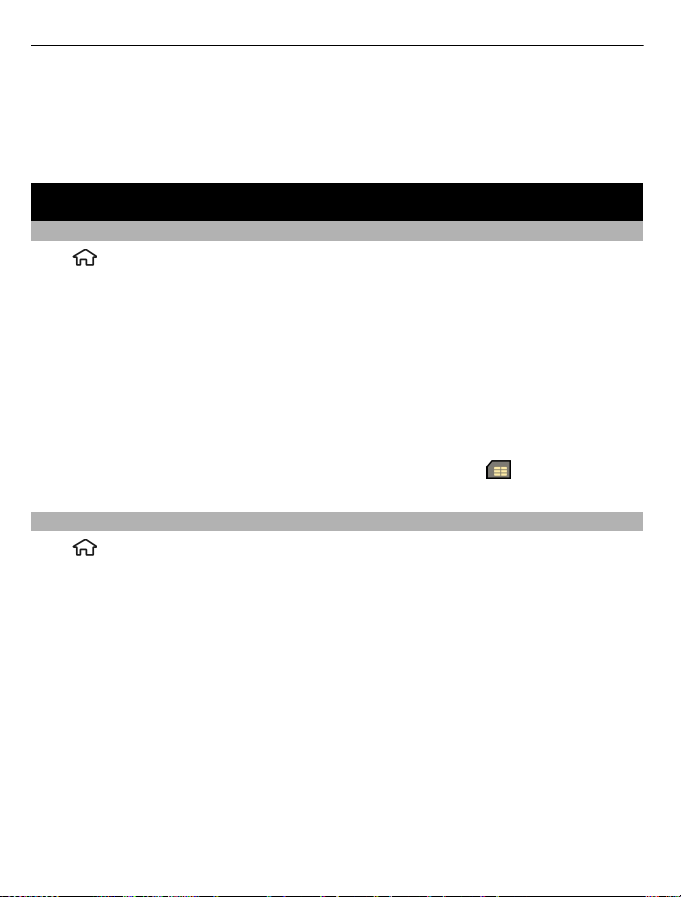
36 名片夹
要选择运营商,请选择运营商选择 > 手动以从可用网络中进行选择,或选择
自动以将设备设置为自动选择网络。
要在微蜂窝网络 (MCN) 中使用设备时显示提示,请选择小区信息显示 > 开。
名片夹
复制名片
选择
> 名片夹。
当您首次打开联系人列表时,设备会询问您是否需要将姓名和电话号码从 SIM
卡复制到设备中。
开始复制
选择确认。
取消复制
选择取消。
设备会询问您是否要在联系人列表中查看 SIM 卡名片。要查看名片夹,请选
择确认。这将打开联系人列表,SIM 卡中存储的姓名将由
管理姓名和电话号码
选择
> 名片夹。
删除联系人
转至所需的联系人,然后选择 选项 > 删除。
表示。
删除多个联系人
1 要标记想要删除的联系人,请浏览至联系人,然后选择选项 > 标记/取消
标记。
2 要删除标记的联系人,请选择选项 > 删除。
复制联系人
浏览至联系人,选择选项 > 复制,然后选择所需位置。
向另一台设备发送联系人
选择所需联系人,然后选择选项 > 发送名片。
Page 37

名片夹 37
播放指定给联系人的声控标签
选择所需联系人,然后选择
选项 打
开
>
选项 > 声控标签详情 > 选项
>
>
播放声控标签。
输入联系人或编辑语音命令时,不要对不同的联系人或命令使用非常短或相
似的名称。
在嘈杂的环境中或处于紧急状态下时,使用声控标签可能会有一定的难度。
因此您不应在任何情况下都完全依赖声控拨号功能。
储存和编辑姓名及号码
选择
> 名片夹。
将新联系人加至名片夹
1 选择选项 > 新名片。
2 填写适当的栏位,然后选择完成。
编辑联系人
当联系人储存在手机存储器中时,选
选项 查看详情 选项 编
辑。
> > >
择所需联系人,然后选择选项 打
>
开
联系人的铃声、图像和提示文字
可以为联系人或联系人组定义铃声,也可以为联系人定义图像和提示文字。
当联系人呼叫您时,如果在呼叫过程中发送呼叫方的电话号码,并且您的设
备能够识别该号码,则设备就会播放所选的铃声并显示提示文字或图像。
>
要为联系人或联系人组定义铃声,请选择所需联系人或联系人组,再选择选项 >
查看详情
>
选项 >
来电铃声,然后选择所需铃声。
要为联系人定义提示文字,请选择所需的联系人,然后选择选项 > 查看详情 >
选项 > 增加通话说明文字。输入提示文字,然后选择确认。
1 要为设备存储中储存的联系人增加图像,请选择所需联系人,然后选择选
> >
项 > 增加图像。
打开
选项
>
查看详情
>
选项
2 从照片中选择所需的图像。
要删除铃声,请从铃声列表中选择默认铃声。
Page 38

38 信息
要查看、更改或删除联系人的图像,请选择所需联系人,再选择选项
选项
>
查看详情
>
选项
> 图像,
然后选择所需选项。
> >
打开
信息
关于信息
使用“信息”功能 (网络服务),您可以发送和接收短信息、彩信、声音信息
和电子邮件。您还可以接收网络服务信息、广播信息和包含数据的特殊信息,
以及发送服务命令。
> 信息。
选择
可用的信息类型可能视情况而有所不同。有关更多信息,请向服务提供商咨
询。
在发送或接收信息之前,您可能需要执行以下操作:
• 在设备中插入有效的 SIM 卡并位于蜂窝网络的服务区内。
• 确保网络支持您要使用的信息功能,并且您的 SIM 卡上已启动这些功能。
• 在设备上定义互联网接入点设置。
• 在设备上定义电子邮件帐户设置。
• 在设备上定义短信息设置。
• 在设备上定义彩信设置。
设备可能会识别 SIM 卡提供商并自动配置某些信息设置。对于设备不能自动
配置的设置,您可能需要手动定义;或者与您的服务提供商联系以配置这些
设置。
图片信息的外观可能因接收设备而有所不同。
只有具有兼容功能的设备才能接收和显示彩信。信息的外观可能因接收设备
而异。
编写和发送信息
选择
> 信息。
在创建彩信或编写电子邮件之前,您的连接设置必须正确无误。
Page 39

信息 39
如果您在彩信中插入的内容过大而无法通过网络传输,本设备可能会自动缩
小此内容。
向您的服务提供商确认电子邮件信息的大小限制。如果您尝试发送的电子邮
件信息超出了电子邮件服务器规定的大小,那么该信息将被保留在“发件箱”
文件夹中,设备将会定期尝试重新发送该电子邮件。 发送电子邮件时需要进
行数据连接,如果不断尝试重新发送电子邮件,可能会增加您的数据传输费
用。您可以在“发件箱”文件夹中删除此类信息,或将其转存到“草稿”文
件夹。
1 选择写信息。
2 要发送短信息或彩信 (MMS),请选择信息。 要发送包含声音片段的彩信,
请选择声音信息。 要发送电子邮件,请选择电子邮件。
3 在“收件人”栏,按导航键从名片夹列表中选择所需的收信人或组,或者
输入收信人的电话号码或电子邮件地址。 要插入分号 (;) 来分隔收信人,
请按 *。 您还可以从剪贴板中复制和粘贴号码或地址。
4 在“主题”栏中输入彩信或电子邮件的主题。 要在编写短信息或彩信时隐
藏或显示主题栏,请选择选项 > 信息标题栏位。
5 在“信息”栏中编写信息。 要向短信息或彩信添加常用短语或笔记,请选
择选项 > 插入内容 > 插入文字 > 常用短语或笔记。 要向电子邮件添加常
用短语,请选择选项 > 插入常用短语。
6 要在彩信中增加媒体文件,请选择选项 > 插入内容,选择媒体文件的文件
类型和来源,然后选择想要的文件。 要在信息中插入名片、幻灯片、笔记
或某些其他文件,请选择选项 > 插入内容 > 插入其他文件。
7 要为彩信拍摄图像或录制视频或声音片段,请选择选项 > 插入内容 > 插
入图像 > 新建,或者插入视频片段 > 新增,或者
8 要向电子邮件添加附件,请选择选项 > 增加附件,选择存储位置,然后选
择要添加的文件。电子邮件附件以
9 要发送信息,请选择选项 > 发送,或按通话键。
有效的选项可能视情况而有所不同。
表示。
插入声音片段 > 新建。
您可以发送字符数超出单条信息限制的文字信息。 字符数超出限制的信息将
作为两条或更多的连锁信息发送。 您的服务提供商可能会相应计费。
带有重音符号或其他符号的字符,或者使用某些语言选项输入的字符会占用
更多空间,因而会限制可通过单条信息发出的字符数。
Page 40

40 信息
您可能无法通过彩信发送以 MP4 文件格式储存的视频片段,或超出无线网络
所规定的大小限制的视频片段。
电子邮件
设置电子邮件帐号
使用诺基亚电子邮件向导,您可以设置您的企业电子邮件帐号 (如
Exchange) 和您的互联网电子邮件帐号。
Mail for
设置企业电子邮件时,设备可能会提示您输入与您的电子邮件地址关联的服
务器名称。有关详情,请向您公司的 IT 部门咨询。
电子邮件
在主屏幕中,选择 。
1
设置
2 输入电子邮件地址和密码。如果向导无法自动配置您的电子邮件设置,您
需要选择电子邮件帐号类型并输入相关的帐号设置。
如果您的设备包含任何额外的电子邮件客户端,那么当您启动电子邮件向导
时,这些客户端将提供给您。
发送电子邮件
选择
> 信息。
1 选择您的信箱,然后选择选项 > 写信。
2 在“收件人”栏位,请输入收件人的电子邮件地址。如果在名片夹中可以
找到收件人的电子邮件地址,请输入收件人的姓名,然后从建议的匹配中
选择收件人。如果您增加了多个收件人,请插入 ; 分隔电子邮件地址。使
用“抄送”栏位,可以将邮件副本发送给其他收件人,也可以使用“密
送”栏位将邮件发送给收件人而不显示收件人的地址。如果看不到“密
送”栏位,请选择选项 > 更多 > 显示密送栏位。
3 在“主题”栏位,请输入电子邮件的主题。
4 在文本区输入您想要发送的内容。
5 选择选项,然后从以下项中进行选择:
增加附件 — 为邮件增加附件。
优先等级 — 设置邮件优先级。
更多 — 增加更多栏位。
标记 — 为邮件添加旗帜标记以提示有后续内容。
插入常用短语 — 插入常用短语中的文字。
增加收信人 — 将名片夹中的联系人增加到邮件。
Page 41

信息 41
编辑选项 — 剪切、复制或粘贴所选的内容。
书写语言 — 更改书写语言。
6 选择选项 > 发送。
可用选项可能视情况而有所不同。
增加附件
选择
> 信息。
要编写电子邮件,请选择信箱,然后选择选项 > 写信。
要在电子邮件中增加附件,请选择选项 > 增加附件。
要删除选定附件,请选择选项 > 删除附件。
阅读电子邮件
选择
> 信息。
要阅读收到的电子邮件,请选择信箱,然后从列表中选择邮件。
要回复发信人,请选择选项 > 回复。要回复发信人及其他所有收信人,请选
择选项 > 全部回复。
要转发电子邮件,请选择选项 > 转发。
下载附件
选择
> 信息,然后选择所需信箱。
要查看所收电子邮件中的附件,请滚动至附件栏
然后选择相应的选项。如果邮件中有多个附件,请选择打开
打开
请选择
查看列表,查
,
看显示哪些附件已下载的列表。
,
如果邮件中有一个附件,
>
要将列表中的所选附件或所有附件下载至您的设备,请选择选项 > 操作 > 下
载或全部下载。 未选附件不会储存到您的设备中,且会在您删除所附信息时
被同时删除。
要将所选附件或所有已下载的附件储存到您的设备中,请选择选项 > 操作 >
储存或全部储存。
Page 42

42 信息
要打开所选的已下载附件,请选择选项 > 操作 > 打开。
答复会议请求
选择
> 信息,然后选择所需信箱。
仅当您已启动了日历数据同步时才可以答复会议请求。
选择收到的会议请求,选择选项,然后从以下选项中选择:
接受 — 接受会议请求。
拒绝 — 拒绝会议请求。
转发 — 将会议请求转发给其他收件人。
从日历中删除 — 从您的日历中删除已取消的会议。
搜索电子邮件
选择
> 信息,然后选择所需信箱。
要在电子邮件的收件人、主题和正文中搜索项目,请选择选项 > 搜索。
要停止搜索,请选择选项 > 停止搜索。
要开始新一轮搜索,请选择选项 > 新搜索。
删除电子邮件
选择
> 信息,然后选择一个信箱。
要删除电子邮件,请选择该邮件然后选择选项 > 操作 > 删除。 删除的电子邮
件存放在“已删信息”文件夹中 (如果可用)。 如果没有“已删信息”文件夹,
邮件将被永久删除。
要清空“已删信息”文件夹,请选择该文件夹,然后选择选项 > 清空已删除
条目。
切换电子邮件文件夹
选择
> 信息,然后选择所需信箱。
Page 43

信息 43
要打开其他电子邮件文件夹或信箱,请选择位于屏幕顶端的收件箱。 从列表
中选择所需的电子邮件文件夹或信箱。
与信箱断开连接
选择
> 信息,然后选择所需信箱。
要取消设备和电子邮件服务器之间的同步,断开无线连接之后处理电子邮件,
请选择选项 > 断开连接。如果信箱没有断开连接选项,请选择选项 > 退出,
断开信箱连接。
要重新开始同步,请选择选项 > 连接。
设置外出回复
选择
> 应用程序 > 电子邮件服务。
要设置外出回复 (如果可用),请选择信箱,然后选择选项 > 设置 > 信箱 > 外
出 > 外出 > 开。
要输入回复文字,请选择外出回复。
常规电子邮件设置
> 应用程序 > 电子邮件服务,然后选择设置 > 全局设置。
选择
请从以下选项中进行选择:
信息列表版式 — 选择“收件箱”文件夹中的电子邮件是以一行显示还是以
两行显示。
正文预览 — 浏览“收件箱”文件夹中的电子邮件列表时预览邮件。
标题分隔栏 — 为了能够展开和折叠电子邮件列表,请选择开。
下载通知 — 将设备设置为在已下载电子邮件附件后显示通知。
删除前发出警告 — 将设备设置为在删除电子邮件之前显示警告信息。
记录打印 — 获取有关发出的和接收的电子邮件的数据。
可用选项可能视情况而有所不同。
Page 44

44 连接功能
连接功能
连接安全
连接安全
诺基亚深知安全和可靠对您的手机来说至关重要。
诺基亚提醒您:通过不明来源的任何形式 (如蓝牙、彩信或者数据线) 收到的
信息可能对您的个人电脑或手机有害,为了您的手机安全诺基亚建议您:
• 如有蓝牙功能,平时应关闭蓝牙功能;
• 接收不明来源的文件,如蓝牙文件或彩信,要特别谨慎;
• 对于来源不明的手机程序不要安装;
• 下载手机铃声、手机游戏等应用程序,请至知名品牌网站,例如诺基亚 Ovi
商店,它们可以为您提供安全可靠的应用软件。
以上仅为提示信息,所涉及功能、配置可依手机型号有所不同。
将您的计算机连接至网络
您可以使用您的设备将您的 PC 连接至网络。
1 用数据线连接设备的 USB 插孔和您的 PC。
2 选择将 PC 连接至互联网。必要的软件会自动通过您的设备安装至 PC。
3 在 PC 中接受安装。如果看到提示,还要接受连接。当建立了与网络的连
接之后,PC 的网络浏览器即会打开。
您必须具有 PC 的管理员权限,并在 PC 中启用自动运行选项。
如果使用 Mac OS,请选择 PC 套件 作为连接方式。 有关更多信息,请访问
www.nokia.com/support。
传送来自其他设备的内容
选择
> 设置 > 转移。
借助“转移”应用程序,您可以在两台兼容的诺基亚设备之间传送名片等内
容。
可供传送的内容类型取决于您希望传送其内容的设备的型号。如果其他设备
支持同步,则还可在其他设备与您的设备之间同步数据。如果与其他设备不
兼容,则您的设备会告诉您。
Page 45

连接功能 45
如果其他设备在无 SIM 卡的情况下无法开机,可将您的 SIM 卡插入其中。如
果您的设备无需 SIM 卡即可启动,则会自动启动离线模式。
其他设备必须支持蓝牙连接。
传送内容
首次从其他设备中提取数据:
1 在这两台设备中启动蓝牙连接。
2 选择要从中传送内容的设备。系统会要求在您的设备中输入一个代码。输
入代码 (1-16 位),然后选择确认。在另一台设备上输入相同的代码,然后
选择确认。现在,这两台设备即实现了配对。
3 在您的设备中,选择希望从其他设备传送的内容。
内容将从其他设备的存储位置传送至您设备上的相应位置。
传送时间取决于要传送的数据量。您可以取消该传送,留待以后继续进行。
同步是双向进行的,并且两台设备上的数据完全相同。如果删除了其中一台
设备上的内容,则同步时也会从另一台设备上删除该内容。您无法通过同步
来恢复已删除的内容。
要查看最新的传送记录,请在主视图中选择快捷方式,然后选择选项 > 查看
记录。
蓝牙
关于蓝牙
利用设备中的蓝牙技术,可以为相距 10 米 (约 33 英尺) 范围内的电子设备建
立无线连接。通过蓝牙连接,您可以发送图像、视频、文字、名片、日历备
忘,也可以与其他支持蓝牙技术的设备建立无线连接。
因为支持蓝牙技术的设备是通过无线电波进行通信的,所以您的设备无需和
其他设备相互正对。不过,建立蓝牙连接的两台设备之间的最大距离不能超
过 10 米,原因是蓝牙连接也可能因为墙壁等障碍物或其他电子设备而受到干
扰。
您可以同时启动若干个蓝牙连接。例如,当设备连接耳机时,还可以向其他
兼容设备传送文件。
Page 46

46 连接功能
本设备支持第 2.1 + EDR 版蓝牙规范,并支持以下模式:高级音频传输模式、
音频/视频远程控制模式、基本图像模式、基本打印模式、设备识别码模式、
拨号网络模式、文件传输模式、通用音频/视频传输模式、通用访问模式、通
用对象交换模式、免提模式、(人机接口设备) 耳机模式、对象推送模式、通
讯录访问模式、串口模式和 SIM 卡接入模式。为确保可在本设备和其他支持
蓝牙无线技术的设备间进行互操作,请使用经诺基亚认可,适用于此型号设
备的配件。请向其他设备的制造商咨询该设备是否与本设备兼容。
安全提示
在隐藏模式下操作设备是一种较为安全的方式,可避免恶意软件的侵扰。请
勿接受来自您不信任的来源的蓝牙连接请求。或者,请关闭蓝牙功能。这不
会影响设备的其他功能。
> 设置 > 连接功能 > 蓝牙。
选择
当您不使用蓝牙连接时,请选择蓝牙 > 关或本手机可见性 > 隐藏。
请勿与未知设备配对。
使用蓝牙连接发送和接收数据
选择
> 设置 > 连接功能 > 蓝牙。
1 首次启动蓝牙连接时,系统会要求您命名您的设备。 如果附近有多台蓝牙
设备,则为您的设备指定唯一名称可便于对其进行识别。
2 选择蓝牙 > 开。
3 选择本手机可见性 > 全部或定义时间长度。 如果您选择了定义时间长度,
则需要定义其他人可以看见您的设备的时间段。 这样,其他用户借助使用
蓝牙技术的设备就可以看到您的设备和您输入的名称。
4 打开其中储存了要发送内容的应用程序。
5 选择所需内容,然后选择选项 > 发送 > 经蓝牙。 该设备会在一定范围内
搜索使用蓝牙技术的其他设备,然后将这些设备列出来。
提示: 如果您以前曾使用蓝牙连接功能发送过数据,则会显示以前的搜索
结果列表。要搜索更多的蓝牙设备,请选择更多设备。
6 选择要连接的设备。 如果在传输数据前其他设备需要进行配对,则会要求
您输入密码。
建立该连接后,会显示正在发送数据。
Page 47

连接功能 47
“信息”应用程序的“已发信息”文件夹中不会储存使用蓝牙连接功能所发送
的信息。
要使用蓝牙连接功能来接收数据,请选择蓝牙 > 开,然后选择本手机可见性 >
全部接收来自未配对设备的数据,或者选择隐藏仅接收来自配对设备的数据。
通过蓝牙连接功能接收数据时,系统会根据当前情景模式设置,通过语音询
问您是否希望接受包含数据的信息。 如果您同意,则会将该信息存放到“信
息”应用程序的“收件箱”文件夹中。
提示: 使用支持文件传输模式客户端服务的兼容配件 (如笔记本电脑),您可
以访问该设备或存储卡中的文件。
发送或接收数据之后,设备会自动断开蓝牙连接。 只有诺基亚 Ovi 套件和诸
如耳机等配件可以继续保持连接,即使当前没有使用该连接也是如此。
配对设备
选择
> 设置 > 连接功能 > 蓝牙。
打开配对设备选项卡。
配对前,请确认您自己的通行码 (1 至 16 位数字),随后与另一台设备的用户
协商使用相同的通行码。无用户界面的设备具有固定的通行码。只需在首次
连接设备时输入此通行码。配对后就可以对连接进行授权。配对并对连接进
行授权后,连接变得更加简便快捷,因为您不必在每次建立连接时都接受配
对设备的连接。
远程 SIM 卡访问的通行码必须为 16 位数字。
在远程 SIM 卡模式下,您可以将设备的 SIM 卡与兼容的配件一起使用。
要在远端 SIM 卡模式下拨打或接听电话,您需要将兼容配件 (例如车载套件)
连接至您的设备。
1 选择选项 > 新配对设备。设备开始搜索有效范围内的蓝牙设备。如果您以
前曾使用蓝牙连接功能发送过数据,则会显示以前的搜索结果列表。要搜
索更多的蓝牙设备,请选择更多设备。
2 选择要配对的设备,然后输入密码。也必须在其他设备中输入相同的密
码。
3 要使您的设备与其他设备自动建立连接,请选择是。 要在每次尝试连接时
手动确认连接,请选择否。配对后,该设备会储存至配对设备页面中。
Page 48

48 连接功能
要为配对设备指定昵称,请选择选项 > 设定别名。 该昵称会显示在您的设备
中。
要删除配对,请选择要删除其配对的设备,然后选择选项 > 删除。要删除全
部配对,请选择选项 > 删除全部。如果当前与一台设备建立了连接,但您取
消了与该设备的配对,则配对会即刻被删除,且连接中断。
要允许配对设备自动连接到您的设备,请选择选项 > 设为授权设备。 此时可
以在您不知道的情况下在您的设备与其他设备间建立连接。 无需单独接受或
授权。 仅对您自己的设备 (例如兼容的耳机或计算机) 或您信任的人的设备使
用该功能。 若要每次都单独接受来自其他设备的连接请求,请选择选项 > 设
为未授权设备。
要使用蓝牙音频配件 (例如蓝牙免提套件或耳机),则必须将您的设备与该配
件配对。有关密码及其他说明,请参见配件的用户手册。要连接音频配件,
请启动该配件。部分音频配件会自动连接到您的设备。 其他情况下,请打开
配对设备标签,选择所需配件,然后选择选项 > 连接音频设备。
禁止设备
选择
> 设置 > 连接功能 > 蓝牙。
1 要禁止某个设备与您的设备建立蓝牙连接,请打开配对设备标签。
2 选择要禁止的设备,然后选择选项 > 禁止。
禁止一个设备后,如果要重新允许其配对,请从禁止设备列表中将其删除。
打开禁止设备标签,然后选择选项 > 删除。
如果您拒绝其他设备发出的配对请求,系统会询问您是否要禁止该设备未来
发出的所有连接请求。 如果回答是,则该远程设备将增加到禁止设备列表中。
数据线
为了避免损坏存储卡或破坏数据,请勿在数据传输过程中断开 USB 数据线连
接。
在您的设备与 PC 之间传输数据
1 将存储卡插入到您的设备中,并利用 USB 数据线将设备与兼容 PC 连接起
来。
2 当设备询问使用何种模式时,请选择大容量存储。 在该模式下,设备将作
为可移动硬盘显示在您的 PC 上。
Page 49

连接功能 49
3 在您的设备与 PC 之间传输所需数据。
4 断开与 PC 的连接 (例如,通过 Windows 中的“安全删除硬件”向导) 以免
损坏存储卡。
要修改 USB 模式设置,请选择
要更改数据线常用的 USB 连接模式,请选择 USB 连接模式。
要将设备设置为在您每次将 USB 数据线连接到设备时都询问使用何种模式,
请选择连接时询问 > 是。
要将诺基亚 PC 套件与设备配合使用,请在 PC 上安装诺基亚 PC 套件,连接
USB 数据线,然后选择 PC 套件。
虚拟专用网络 (VPN) 关于虚拟专用网络
诺基亚移动虚拟专用网络 (VPN) 客户端可以与兼容的企业内部网和服务 (如电
子邮件) 建立安全连接。您的设备通过互联网从移动网络连接至企业 VPN 网
关,该网关充当兼容企业网络的前门。VPN 客户端使用 IPSec (IP Security) 技
术。IPSec 是一种支持通过 IP 网络安全交换数据的开放标准框架。
VPN 规则定义了 VPN 客户端和 VPN 网关互相验证身份时使用的方法,以及它
们用来保护数据机密性的加密算法。
要安装和配置 VPN 客户端、证书和规则,请与您公司的 IT 部门联系。安装完
规则后,系统会自动创建接入到内部网络的 VPN 连接方式。
编辑 VPN 接入点
选择
> 设置,然后选择设置 > 连接 > 承载方式。
接入点是您的手机连接到网络的位置。 要使用电子邮件和彩信服务或要浏览
网页,您必须先定义这些服务所使用的互联网接入点。 虚拟专用网络 (VPN)
接入点可将 VPN 规则与普通的互联网接入点进行配对,以建立安全连接。
您的服务提供商可能已为您的设备预设了部分或全部接入点,您可能无法创
建、编辑或删除它们。
1 选择所需承载方式,然后选择选项 > 编辑。
2 要输入 VPN 接入点的名称,请选择连接名称。
> 设置 > 连接功能 > USB。
Page 50

50 连接功能
可编辑的设置可能有所不同。
请向您公司的 IT 部门咨询正确的设置。
在应用程序中使用 VPN 连接
在您登录企业网络时,可能需要提供身份证明。有关证明,请向您公司的 IT
部门咨询。
要在应用程序中使用 VPN 连接,应用程序必须与 VPN 接入点进行关联。
提示: 您可以将应用程序的连接设置配置为总是询问,这样您可以在建立连
接时从连接列表中选择所需的 VPN 接入点。
1 在您要创建 VPN 连接的应用程序中,选择 VPN 接入点作为接入点。
2 如果您使用传统的验证方式,请输入您的 VPN 用户名和密码。如果 SecurID
令牌与 ACE/Server 的时钟不同步,请输入下一个密码。如果您使用基于证
书的验证方式,您可能需要输入储存了密码的密钥。
同步
使用同步应用程序,您可以将备忘、信息、通讯录以及其他信息与远程服务
器同步。
选择
> 设置 > 连接功能 > 同步。
您可以接收服务提供商以配置信息的形式提供的同步设置。
同步情景模式中包含同步所需的设置。当您打开该应用程序时,屏幕中会显
示默认的或以前使用的同步情景模式。
包括或排除内容类型
选择所需内容类型。
同步数据
选择选项 > 同步。
创建新的同步情景模式
选择选项 > 新同步情景模式。
管理同步情景模式
选择选项,然后选择所需的选项。
Page 51

网络 51
网络
关于网络浏览器
使用网络浏览器应用程序,您可以按原样查看互联网上的超文本标记语言
(HTML) 网页。还可以浏览专门为移动设备设计的网页,以及使用可扩展超文
本标记语言 (XHTML) 或无线标记语言 (WML)。
此设备中的 XHTML 浏览器支持 Unicode 编码格式。
如果浏览时网页显示无法阅读的字符,请选择
网页 > 预设编码方式,然后选择相应的编码。
要浏览网络,需要在设备中配置互联网接入点。
浏览网络
使用“浏览器”应用程序,您可以浏览网页。
选择
> 网络。
快捷方式:要打开浏览器,请在主屏幕中按住 0。
访问网页
在书签视图中选择所需的书签,或者开始输入网址 (将自动打开
后选择转至。
某些网页可能包含视频片段等内容,查看此类网页需要使用大量的存储空间。
如果您的设备在载入此类网页时出现存储空间不足的问题,请插入存储卡。
否则,视频片段将无法显示出来。
禁止加载图形以节省存储空间并加快下载速度
选择选项 > 设置 > 网页 > 加载内容 > 仅文本。
刷新网页的内容
选择选项 > 网页选项 > 重新载入。
查看您访问过的网页的快照
选择返回。将打开您在当前浏览会话中访问过的网页列表。只有在浏览器设
置中启动历史记录,才能使用此选项。
> 网络,选择选项 > 设置 >
栏位),然
Page 52

52 网络
禁止或允许自动打开多个窗口
选择选项 > 网页选项 > 禁止弹出窗口或允许弹出窗口。
查看快捷键
选择选项 > 键盘快捷方式。要编辑快捷键,请选择编辑。
在网页上放大或缩小
按 * 或 #。
提示: 要转至主屏幕而不退出“浏览器”应用程序或断开连接,请按一下结
束键。
浏览器工具栏
浏览器工具栏帮助您选择浏览器的常用功能。
打开工具栏
在网页的空白区域按住导航键。
在工具栏中移动
向右或向左滚动。
从工具栏中选择功能
按导航键
在工具栏中,请从以下选项中进行选择:
进入网址 — 输入网址。
最近访问的网页 — 查看您经常访问的网址的列表。
书签 — 打开书签视图。
全屏 — 全屏查看网页。
网页概览 — 显示当前网页的概览。
按关键字搜索 — 搜索当前网页。
设置 — 修改网络浏览器设置。
导航网页
当您浏览大幅面网页时,可以使用缩略图或网页概览来快速查看网页。
选择
> 网络。
Page 53

网络 53
启动缩略图
选择选项 > 设置 > 标准 > 缩略图 > 开。
当您在大幅面网页中滚动浏览时,将打开缩略图并显示网页概览。
在缩略图上移动
向左、向右、向上或向下滚动。当您找到所需的位置时,停止滚动。缩略图
将消失,并显示所选的网页位置。
通过网页概览查找网页信息
1 按 8。此时将打开当前网页的微缩图像。
2 通过向上、向下、向左、向右滚动,在微缩图像上移动。
3 当您找到要查看的位置时,选择确认即可转至网页上的相应位置。
网络订阅源和博客
利用网络订阅源,可以轻松跟踪新闻摘要和您喜爱的博客。
选择
> 网络。
网络订阅源是指网页上的 XML 文件。它们可以用来共享最新的新闻摘要或博
客等内容。通常在网页、博客页面和 wiki 页面上都可以找到网络订阅源。
浏览器应用程序会自动检测网页上是否包含网络订阅源。
当网页上提供订阅源时,订阅该网络订阅源
选择选项 > 添加订阅源。
更新网络订阅源
在网络订阅源视图中,选择所需的订阅源,然后选择选项 > 网络订阅源选项 >
刷新。
为所有网络订阅源设置自动更新
在网络订阅源视图中,选择选项 > 编辑 > 编辑。如果标记了一个或多个订阅
源,则不能使用此选项。
内容搜索
使用关键词搜索,您可以在网页上快速找到所需的信息。
选择
> 网络。
Page 54

54 网络
在当前网页中搜索文字
选择选项 > 查找字词。要转至上一个或下一个匹配项,请向上或向下滚动。
提示: 要在当前网页中搜索文字,请按 2。
书签
您可以将喜爱的网页储存在“书签”中,以便快速访问。
选择
> 网络。
访问书签
1 如果您已将“书签”外的网页设置为主页,请选择选项 > 转至 > 书签。
2 从列表中,或从最近访问的网页文件夹中的书签集合中选择一个网址。
将当前网页储存为书签
在浏览网络时,选择选项 > 网页选项 > 存为书签。
编辑或删除书签
选择选项 > 书签管理器。
发送或增加书签,或将已设为书签的网页设置为主页
选择选项 > 书签选项。
清除缓冲存储
清空缓冲存储有助于保证数据的安全。
选择选项 > 清除私人数据 > 缓冲存储。
缓冲存储是用于暂时储存数据的存储空间。 如果您曾经试图访问或成功访问
过需要密码的保密信息或安全服务,请在每次用后清除缓冲存储。
断开连接
断开连接并关闭浏览器应用程序
选择选项 > 退出。
删除 Cookie
选择选项 > 清除私人数据 > Cookie。Cookie 包含收集的有关网页访问情况的
信息。
Page 55

网络 55
连接安全
在连接过程中,如果屏幕上显示安全指示符号 (
或服务器之间的数据传送已加密。
安全指示符号并不表示网关和储存数据的服务器之间的数据传输是安全的。
使用部分服务 (如银行服务) 时可能需要安全证书。如果服务器的身份不可靠,
或设备中没有正确的安全证书,屏幕上会显示相应的提示信息。有关更多信
息,请向服务提供商咨询。
重要须知: 证书的存在会极大地降低远程连接和软件安装过程中的风险。
为了提高安全性而使您获益,必须正确使用证书,且证书必须正确、真实或
可信。 证书的有效期有限。 如果证书过期或无效,请检查您设备中的当前日
期和时间是否正确。
更改任何证书设置之前,您必须确定您相信证书的所有者,并且证书确实属
于其声称的所有者。
网络设置
利用不同的设置,您可以根据您的需要增强浏览体验。
选择
> 网络,再选择选项 > 设置,然后从以下选项中进行选择:
标准
接入点 — 更改默认接入点。 您的服务提供商可能已为您的设备预设了部分
或所有接入点。 您可能无法更改、创建、编辑或删除接入点。
主页 — 定义主页。
缩略图 — 启动或关闭缩略图。 缩略图有助于进行网页导航。
历史记录 — 如果您选择开,则在浏览时要查看在当前会话中已访问的页面
列表,请选择返回。
网址后缀 — 输入当您在“转至”栏中输入网址时设备默认使用的网址后缀
(例如,.com 或 .org)。
安全警告 — 隐藏或显示安全通知。
Java/ECMA 脚本 — 允许或禁止使用脚本。
Java/ECMA 脚本错误 — 将设备设置为接收脚本通知。
),则表明设备与互联网网关
Page 56

56 定位
网页
加载内容 — 选择浏览时是否要载入图像和其他对象。 如果选择仅文本,则
要以后浏览时载入图像或对象,请选择选项 > 显示选项 > 加载图像。
预设编码方式 — 若无法正确显示文字,则可以根据当前网页的语言选择其
他编码方式。
禁止弹出窗口 — 允许或禁止在浏览时自动打开弹出窗口。
自动重新载入 — 将网页设置为在浏览时自动刷新。
字体大小 — 定义网页使用的字体大小。
加密
最近访问的网页 — 启动或关闭自动收集书签功能。 如果希望继续将已访问
网页的地址储存到最近访问的网页文件夹中,但又要在书签视图中隐藏该文
件夹,请选择不显示文件夹。
表格数据储存 — 选择是否希望储存密码数据或在网页上的不同表格中输入
的数据且在下次打开网页时使用这些数据。
Cookie — 允许或禁止接收和发送 Cookie。
网络订阅源
自动更新的接入点 — 选择更新时所需使用的接入点。 仅当启动了自动更新
时才可使用此选项。
漫游时更新 — 漫游时启动网络订阅源的自动更新。
有效的选项可能视情况而有所不同。
定位
这些应用程序需要 GPS 连接。
关于 GPS
能否收到 GPS 信号及其质量可能因您的位置、卫星位置、建筑物、自然障碍、
天气状况以及美国政府调整 GPS 卫星而受到影响。 GPS 信号在建筑物内部或
地下可能无法收到。
GPS 不能用于精确的位置测量,且您不应完全依赖 GPS 和蜂窝网络提供的位
置信息。
Page 57

定位 57
本设备的 GPS 并不适用于专业定位。 GPS 连接时间还可能受天气、使用环境
以及其他使用条件的影响。 GPS 应仅作为导航辅助设备使用,而不能用于紧
急情况或需要更精确定位的任务。
网络辅助 GPS (A-GPS)
本设备还支持网络辅助 GPS (A-GPS)。
A-GPS 需要网络支持。
A-GPS (Assisted-Global Positioning System,辅助型全球定位系统) 用于通过分
组数据连接提取辅助数据,该数据可在设备从卫星接收信号时辅助计算当前
所在位置。
当您启动 A-GPS 后,设备可通过蜂窝网络从辅助数据服务器接收有用的卫星
信息。借助辅助数据,设备可以更快地获取 GPS 位置。
本设备按预配置使用诺基亚 A-GPS 服务 (如果设备中没有针对特定服务提供商
的 A-GPS 设置)。仅在必要时,才会从诺基亚 A-GPS 服务的服务器提取辅助数
据。
A-GPS 是一项互联网服务。 使用 A-GPS 可能会产生数据费用。有关注册网络
收费的信息,请与您的服务提供商联系。
要禁用 A-GPS 服务,请选择
位设置 > 定位方法 > 辅助 GPS > 选项 > 关闭。
要通过分组数据连接利用诺基亚 A-GPS 服务提取辅助数据,您必须先在设备
中定义互联网接入点。A-GPS 的接入点可以在定位设置中定义。仅可使用分组
数据互联网接入点。首次使用 GPS 时,您的设备会让您选择互联网接入点。
> 应用程序 > GPS 数据,然后选择选项 > 定
地图应用程序
“地图”应用程序概述
选择 > 地图。
欢迎使用“地图”应用程序。
“地图”应用程序可向您显示邻近信息,帮助您规划路线,并指导您到达目的
地。
• 查找城市、街道和服务。
• 利用逐路段指导把握前行的路线。
Page 58

58 定位
地图功能的提供情况取决于各个国家或地区的法律 (例如,由于法律限制,在
某些国家或地区可能不提供地图功能)。诺基亚对有关地图的可用性 (包括地
图的精确性、正确性和更新) 的所有保证概不承担任何责任。
某些服务并非适用于所有国家/地区,并且可能仅以选定的语言提供。 服务的
提供情况可能取决于网络。 有关更多信息,请向网络服务提供商咨询。
使用此服务或下载内容可能导致传输大量数据,这可能会产生数据流量费用。
在一定程度上,几乎全部数字定位图都不太准确和完整。因此请勿完全依赖
在本设备中下载供使用的定位图。
某些内容由第三方而非诺基亚制作。 此类内容可能并不准确,而且它是否可
用取决于运营商是否提供此内容。
关于定位方法
“地图”应用程序使用 GPS、A-GPS 或基于 Cell ID 的定位在地图上显示您的位
置。
全球定位系统 (GPS) 是一个基于卫星的导航系统,用于计算您的位置。辅助
GPS (A-GPS) 是一项用于向您发送 GPS 数据的网络服务,可提高定位的速度和
精度。
基于 Cell ID 的定位通过您的移动设备当前连接的天线塔确定位置。
根据可用的定位方法,定位精度可能介于几米至几公里之间。
首次使用“地图”应用程序时,设备将提示您定义用于下载地图信息或使用
A-GPS 的互联网接入点。
能否收到 GPS 信号及其质量可能因您的位置、卫星位置、建筑物、自然障碍、
天气状况以及美国政府调整 GPS 卫星而受到影响。 GPS 信号在建筑物内部或
地下可能无法收到。
GPS 不能用于精确的位置测量,且您不应完全依赖 GPS 和蜂窝网络提供的位
置信息。
本设备的 GPS 并不适用于专业定位。 GPS 连接时间还可能受天气、使用环境
以及其他使用条件的影响。 GPS 应仅作为导航辅助设备使用,而不能用于紧
急情况或需要更精确定位的任务。
使用指南针
启动指南针后,指南针的箭头和地图都将根据设备顶部的指向自动旋转。
Page 59

定位 59
选择 > 地图,然后选择方位。
指南针的准确性有限, 并且电磁场、金属物体或其他外部环境可能会影响指
南针的准确性。 应始终对指南针进行正确校准。
查看您的位置和地图
在地图上查看您的当前位置,以及浏览不同城市和国家/地区的地图。
选择
> 地图,然后选择方位。
标明了您的当前位置 (如果存在)。如果您的位置无法获得, 表示您最后
的已知位置。
如果只能使用基于 Cell ID 的定位方法,则定位图标周围的红色光环表示您所
在的大致区域。在人口密集的区域,估计的精确度比较高,与在人口稀疏的
区域相比红色光环更小。
在地图上移动
使用导航键。在默认情况下,地图的方位朝北。
Page 60

60 定位
查看您的当前位置或最后的已知位置
按 0。
放大或缩小
按 * 或 #。
如果您浏览至设备中已储存的地图尚未覆盖的区域,并且您启动了数据连接,
则将自动下载新地图。
地图覆盖范围因国家和地区而异。
地图视图
1 选中位置
2 指示区
3 兴趣点 (例如,火车站或博物馆)
4 信息区域
更改地图的外观
在不同模式下查看地图,可以轻松识别出您所在的位置。
选择
> 地图,然后选择方位。
按 1,然后从以下选项中进行选择:
地图 — 在标准地图视图中,可以轻松查看位置名称、公路编号等信息。
卫星 — 要获得详细视图,请使用卫星图像。
地形 — 概略浏览地形,例如,当您在野外旅行时。
在二维和三维视图之间切换
按 3。
Page 61

定位 61
查找位置
地图可帮助您查找特定的位置和商业场所。
选择
> 地图,然后选择搜索。
1 输入搜索字词,如街道名称或邮政编码。 要清空搜索栏,请选择清除。
2 选择开始搜索。
3 从建议的符合条件的列表中选择所需项目。 要在地图上显示该位置,请选
择地图。
要在地图上查看搜索结果列表中的其他位置,请向上或向下滚动。
返回至建议的相符项列表
选择列表。
搜索附近的不同种类的地点
选择浏览类别,然后选择一个类别,如购物、住宿或交通。
如果未找到任何搜索结果,请检查您的搜索字词是否拼写有误。 您的互联网
连接问题也可能会影响在线搜索的结果。
要避免发生数据传送费用,您还可以在不启动互联网连接的情况下进行搜索,
只要您设备上储存的地图包含搜索的区域,也可以获得搜索结果。
查看位置详情
查看有关酒店或餐馆等特定位置或地点的更多信息 (如果有)。
选择
> 地图,然后选择方位。
查看位置的详情
选择所需的位置,按导航键,然后选择显示详情。
规划路线
规划您的旅程,在出发前创建您的路线并在地图上查看路线。
选择
> 地图,然后选择方位。
创建路线
1 转至您的起点。
2 按导航键,然后选择加至路线。
Page 62

62 定位
3 要增加另一个路线点,请选择增加新路线点,然后选择适当的选项。
更改路线点的顺序
1 转至所需的路线点。
2 按导航键,然后选择移动。
3 转至要将路线点移到的位置,然后选择确认。
编辑路线点的位置
转至所需的路线点,按导航键,选择编辑,然后选择适当的选项。
在地图上查看路线
选择显示路线。
导航至目的地
选择显示路线 > 选项 > 开始驾驶或开始步行。
更改路线的设置
路线设置会影响导航指导以及路线在地图上的显示方式。
1 在路线制定程序视图中,打开设置标签。 要从导航视图转至路线制定程序
视图,请选择选项 > 路线点或路线点列表。
2 将交通模式设置为驾驶或步行。 如果您选择步行,则单行道会被视为普通
街道,并且可以使用人行道以及穿越公园和购物中心的路线。
3 选择所需的选项。
选择步行模式
打开设置标签,然后选择步行 > 首选路线 > 街道或直线。直线对野外地区非
常有用,因为它会指出步行方向。
使用更快或更短的驾车路线
打开设置标签,然后选择驾驶 > 路线选择 > 更快的路线或更短的路线。
使用优化的驾车路线
打开设置标签,然后选择驾驶 > 路线选择 > 优化。 优化的驾车路线综合了更
短和更快的路线的优势。
您也可以选择允许或避免经过高速公路、收费公路或渡口。
Page 63

定位 63
储存位置和路线
储存地址、兴趣点和路线,便于将来快速使用它们。
选择
> 地图。
储存地点
1 选择方位。
2 转至该地点。 要搜索某个地点或位置,请选择搜索。
3 按导航键。
4 选择储存位置。
储存路线
1 选择方位。
2 转至该地点。 要搜索某个地点或位置,请选择搜索。
3 要增加新的路线点,请按导航键,然后选择加至路线。
4 选择增加新路线点,然后选择适当的选项。
5 选择显示路线 > 选项 > 储存路线。
查看存储的地点和路线
选择收藏 > 地点或路线。
查看和整理位置或路线
您可以快速访问储存的位置和路线。
将位置和路线分组进行收藏,例如,在规划旅行路线时。
选择
> 地图,然后选择收藏。
有些服务并非在所有国家或地区都提供,而且可能仅支持选定的语言。
在地图上查看储存的位置
1 选择地点,然后转到该位置。
2 选择在地图上显示。
要返回储存的位置列表,请选择列表。
创建收藏
选择创建新的收藏,然后输入所需的收藏名称。
Page 64

64 定位
将储存的位置增加至收藏
1 选择地点,然后转到该位置。
按导航键,
2 选择整理收藏。
3 选择新收藏或现有的收藏。
将位置发送给朋友
如果您希望与朋友共享位置信息,则可以直接将这些信息发送至他们的设备。
选择
> 地图,然后选择方位。
将位置发送至朋友的兼容设备
在地图上选择所需的位置,按导航键,然后选择发送。
同步收藏夹
在您的计算机上使用 Ovi 地图网站计划旅程,与您的移动设备同步储存的地点
和路线,并可以在途中随时查看行程规划。
有些服务并非在所有国家或地区都提供,而且可能仅支持选定的语言。
选择
> 地图。
同步储存的地点和路线
选择收藏 > 与 Ovi 同步。如果您还没有诺基亚帐户,设备将提示您创建一个。
您可以将设备设置为在您打开和关闭“地图”应用程序时自动同步收藏夹。
自动同步收藏夹
选择选项 > 设置 > 同步 > 更改 > 在开机和关机时。
同步需要使用有效的互联网连接,并且可能需要通过服务提供商的网络传送
大量数据。 有关数据传输费用的更多信息,请与您的服务提供商咨询。
驾车至目的地
当您在驾车期间需要分路段指导时,“地图”应用程序可帮助您到达目的地。
Page 65

定位 65
选择 > 地图,然后选择驾车。
驾车至目的地
选择设置目的地,然后选择适当的选项。
驾车回家
选择驾车回家。
当您首次选择驾车回家或步行回家时,设备会提示您定义家庭位置。 以后要
更改家庭位置,请执行以下操作:
1 在主视图中,选择选项 > 设置 > 导航 > 家庭位置 > 更改 > 重新定义。
2 选择适当的选项。
提示: 要驾车而不设置目的地,请选择地图。 当您移动时,您的位置将显示
在地图中央。
在导航时更改视图
按导航键,然后选择 2 维视图、3 维视图、箭头图或路线概览。
请遵守当地的所有相关法律法规。 请尽量使用双手驾驶汽车。 驾车时首先要
考虑交通安全。
获取语音指导
如果语音指导支持您的语言,则它可以帮助您找到前往目的地的路线,使您
能够自由地享受旅程。
选择
> 地图,然后选择驾车或步行。
当您首次使用驾车或步行导航功能时,设备会要求您选择语音指导的语言,
并下载相应的文件。
如果您选择的语言包含街道名称,则语音指导还会大声说出街道名称。 语音
指导可能不支持您的语言。
更改语音指导语言
在主视图中,选择选项 > 设置 > 导航 > 驾车导航或步行导航,然后选择适当
的选项。
Page 66

66 定位
关闭语音指导
在主视图中,选择选项 > 设置 > 导航 > 驾车导航或步行导航,然后选择无。
重复汽车导航的语音指导
在导航视图中,选择选项 > 重复。
调整驾车导航语音指导的音量
在导航视图中,选择选项 > 音量。
步行至目的地
当您在步行期间需要指引方向时,“地图”应用程序可指导您穿越广场、公
园、步行区,甚至购物中心。
选择
> 地图,然后选择步行。
步行至目的地
选择设置目的地,然后选择适当的选项。
步行回家
选择步行回家。
当您首次选择驾车回家或步行回家时,设备会提示您定义家庭位置。 以后要
更改家庭位置,请执行以下操作:
1 在主视图中,选择选项 > 设置 > 导航 > 家庭位置 > 更改 > 重新定义。
2 选择适当的选项。
提示: 要步行而不设置目的地,请选择地图。 当您移动时,您的位置将显示
在地图中央。
获取交通与安全信息
通过提供关于交通事件、路线辅助和限速警告的实时信息,增强您的驾驶体
验,但此类服务是否可用视您所在的国家或地区而定。
选择
> 地图,然后选择驾车。
Page 67

定位 67
在地图上查看交通事件
在驾驶导航过程中,选择选项 > 路况信息。 这些事件会以三角形和直线的形
式显示。
更新路况信息
选择选项 > 路况信息 > 更新路况信息。
在计划路线时,您可以设置设备以避开交通事件,如交通堵塞或长跑比赛等。
避开交通事件
在主视图中,选择选项 > 设置 > 导航 > 根据路况信息更改路线。
如果启动测速摄像头的位置功能,那么该位置将在导航时显示在您的路线中。
某些辖区禁止或控制对测速摄像头位置数据的使用。 对于测速摄像头位置数
据的精确性或对使用该数据造成的任何后果,诺基亚不承担任何责任。
标记
使用标记,您可以将特定位置的定位信息储存在您的设备中。您可以将储存
的位置分成不同的类别 (如公司),并且为其增加其他信息 (如地址)。您可以在
兼容的应用程序 (例如,GPS 数据) 上使用您储存的标记。
选择
> 应用程序 > 标记。
选择选项,然后从以下选项中进行选择:
新标记 — 创建新标记。要发出定位请求以确定您当前所在的位置,请选择
当前位置。 要从地图上选择位置,请选择从地图中选择。
编辑 — 编辑已存标记或向其中增加信息 (例如,街道地址)。
增加至分类 — 向标记中的某个类别增加标记。选择要向其中增加该标记的
每个类别。
发送 — 将一个或多个标记发送到兼容设备。您收到的标记放置在“信息”
的“收件箱”文件夹中。
您可以将标记归入预设的类别中,也可以创建新类别。要编辑和创建新标记
类别,请打开类别标签,然后选择选项 > 编辑分类。
GPS 数据
路线指导
选择
> 应用程序 > GPS 数据,然后选择导航。
Page 68
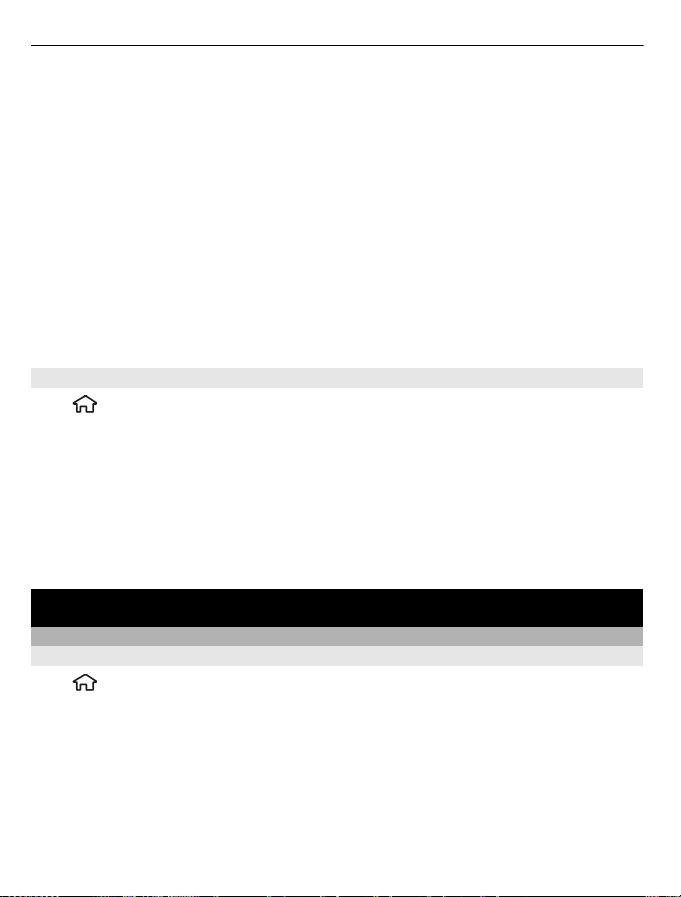
68 音乐和音频
请在室外启动路线指导功能。如果在室内启动,GPS 接收器可能无法从卫星接
收到必要的信息。
路线指导功能使用设备屏幕上的旋转指南针。指南针的红色箭头指明了目的
地的方向,而到达目的地的大致距离则显示在指南针的圆环中。
路线指南用于显示到达目的地的最直接的路线和最短的距离 (该距离是指直线
距离)。这里会忽略路线中存在的所有障碍物 (如建筑物和自然障碍物),在计
算距离时也不会考虑高度上的差异。路线指南功能只有在您处于移动状态时
才可用。
要设定您的旅行目的地,请选择选项 > 设定目的地并将一个标记作为目的地。
要清除旅行目的地设定,请选择停止导航。
里程表
选择
> 应用程序 > GPS 数据,然后选择出行距离。
里程表可能不准确,具体取决于能否建立 GPS 连接及其质量。
要打开或关闭旅行距离计算,请选择选项 > 启动或停止。计算出的数值会保
留在屏幕上。在户外使用此功能可更好地接收 GPS 信号。
要将出行距离和时间以及平均速度和最大速度设为零,然后开始新的计算,
请选择选项 > 重设。要将出行距离和总时间设为零,请选择重新启动。
音乐和音频
音乐播放
播放歌曲
选择
> 应用程序 > 播放器。
要将所有歌曲加至音乐库,请选择选项 > 刷新库。
要播放歌曲,请选择需要的分类,然后选择该歌曲。
要暂停播放,请按导航键;要继续播放,请再按一下导航键。要停止播放,
请向下滚动。
Page 69

音乐和音频 69
要快进或快退,请向右或向左按住导航键。
要跳至下一项内容,请向右滚动。要返回某项内容的起始位置,请向左滚动。
要跳至上一项内容,请在歌曲或播客开始播放后的两秒钟内再向左滚动。
要修改音乐播放的效果,请选择选项 > 均衡器。
要修改平衡和立体声效果,或者要增强低音,请选择选项 > 设置。
要返回当前待机模式并使播放器在后台继续播放,请快速按结束键。
声控播放
使用“声控播放”,您可以通过说出某些信息 (例如歌手姓名) 开始播放您想
要播放的音乐。
要启动“声控播放”应用程序,请选择
示音后,说出歌手的姓名、专辑名称、播放列表名称或歌手的姓名和歌曲标
题。将设备放在距离嘴部 20 厘米 (8 英寸) 的位置,然后以普通语音说话。不
要用手遮住设备麦克风。
当您首次使用“声控播放”时,以及将新歌曲下载到设备后,如果要更新声
控命令,请选择选项 > 刷新库。
声控命令得以执行的基础是设备中歌曲的元数据 (歌手的姓名和歌曲名称)。
“声控播放”支持两种口语语言:英语和您选择作为设备语言的语言。歌曲元
数据的书写语言必须与英语或您选择的设备语言相一致。
提示: 要提高搜索的准确性,请使用声控命令进行拨号。拨号程序将适应您
的语音并将其用于音乐搜索。
> 应用程序 > 音乐搜索。当发出提
创建播放列表
选择
1 选择 播放列表。
2 选择 选项 > 新建播放列表。
3 输入播放列表的名称。
4 按所需的播放顺序,选择要增加到播放列表中的歌曲。
如果插入了兼容的存储卡,则播放列表将保存到该存储卡。
> 应用程序 > 播放器。
Page 70

70 音乐和音频
向播放列表中增加歌曲
滚动到所需歌曲,然后选择选项 > 增加至播放列表。
从播放列表中删除歌曲
在播放列表视图中,滚动到所需歌曲,然后选择选项 > 删除。
这不会从设备中删除该歌曲;而只从播放列表中删除该歌曲。
播放播放列表
选择播放列表,然后选择所需的播放列表。
提示: 播放器会自动为播放次数最多的歌曲、最近播放的歌曲和最近增加的
歌曲创建播放列表。
从 PC 上传送音乐
1 确保设备内插入了兼容的存储卡。
2 使用蓝牙连接或兼容 USB 数据线将设备连接至 PC。如果使用 USB 数据线,
请先将其连接至设备,再将其连接至计算机。
3 如果使用 USB 数据线,请选择多媒体传送作为连接模式。
如果选择多媒体传送作为连接模式,您可以使用 Windows Media Player 在设
备和 PC 之间同步音乐。
调频收音机
收听广播
选择
> 应用程序 > 收音机。
搜索电台
选择
或 。
转至下一个或上一个已存电台
选择
选择选项,然后从以下选项中进行选择:
启动扬声器 — 使用扬声器收听广播。
手动搜索 — 手动更改频率。
电台目录 — 查看当前位置可用的电台 (网络服务)。
或 。
Page 71

音乐和音频 71
储存电台 — 储存当前电台。
电台 — 查看已存电台。
后台播放 — 当在后台播放调频广播节目时返回待机状态。
要收听广播,需要将兼容耳机连接至设备。 耳机用作天线。
使用收音机收听广播的效果取决于特定区域内广播电台的覆盖范围。
在收听广播期间,您可以拨打电话或接听来电。在通话期间,收音机将会静
音。
诺基亚播客
关于诺基亚播客
使用诺基亚播客应用程序,您可以通过空中传送方式查找、订阅和下载播客,
还可以播放、管理和共享音频和视频播客。
下载和共享需要网络支持。
播客设置
要编辑连接设置,请选择选项 > 设置 > 连接。
要编辑下载设置,请选择选项 > 设置 > 下载。
要恢复默认设置, ,然后选择选项 > 恢复默认设置。
请选择选项 > 设置
搜索播客
搜索可帮助您按关键词或标题查找播客。
搜索引擎使用您在选项 > 设置 > 连接 > 搜索服务 URL 中设置的播客
搜索
服务。
要搜索播客,请选择搜索,然后输入所需关键词。
提示: 执行搜索时,在说明而不是特定选段中查找播客标题和关键词。搜索
较宽泛的主题 (如足球或嘻哈音乐) 通常会比搜索特定主题 (如特定球队或艺术
家) 效果更好。
Page 72

72 音乐和音频
要申请开通选定频道并将它们增加至您的播客中,请选择订阅。
要开始新一轮搜索,请选择选项 > 新搜索。
要查看播客的详情,请选择选项 > 说明。
目录
选择目录。
目录可帮助您查找要订阅的新播客选段。
目录的内容会发生更改。选择所需的目录文件夹即可对其进行更新 (网络服
务)。更新完成后,文件夹的颜色会发生变化。
要订阅播客,请滚动至此播客标题,然后选择选项 > 更新。在您订阅播客选
段之后,您可以在播客功能表中下载、管理和播放它们。
1 要增加新目录或文件夹,请选择选项 > 新增 > 网页目录或文件夹。
2 选择标题、.opml (大纲处理标记语言) 文件的网址,然后选择完成。
要导入储存在您设备上的 .opml 文件,请选择选项 > 导入 OPML 文件。
要储存收到的 .opml 文件,请打开该文件将其储存到“目录”下的已收到文
件夹中。打开该文件夹可订阅任何链接,以便将其增加至您的播客中。
播放和管理播客
播客技术通过互联网传送可在移动设备和 PC 上播放的音频或视频内容。
使用诺基亚播客应用程序,您可以通过空中传送方式搜索、查找、订阅和下
载播客。您可以通过您的设备播放、管理和共享播客。
在使用该应用程序前,需定义连接和下载设置。选择选项 > 设置 > 连接,然
后选择下载。
要搜索新的播客选段以进行订阅,请选择目录。
要通过关键字和播客的显示标题来搜索播客,请选择搜索。
Page 73

照相/摄像机 73
要显示选定播客中可播放的选段,请打开播客文件夹,然后选择打开。
要下载选定的选段,请选择选项 > 下载。
要播放已下载的选段,请选择选项 > 播放。
要更新选定的播客或标记的多个播客,以便包含新的片段,请选择选项 > 更
新。
要打开播客网站 (网络服务),请选择选项 > 打开网页。
某些播客提供了通过发表评论和进行投票来与创建者进行互动的机会。要连
接互联网以进行互动,请选择选项 > 查看评论。
照相/摄像机
定制当前工具栏
当前工具栏提供了拍摄图像或录制视频片段前的不同条目和设置的快捷方式。
当您退出照相/摄像机后,拍摄和录制设置会恢复为默认设置。
选择
/
> 照相 摄像。
要添加或移除工具栏中的项目,请选择选项 > 自定义工具栏,然后从以下选
项中进行选择:
或 —在视频模式与照相模式之间切换。
转为全景模式。
—
— 选择场景。
或 — 显示或隐藏取景器图标 (仅适用于图像)。
— 启动自动定时器 (仅适用于图像)。
— 启动连拍模式 (仅适用于图像)。
—打开照片。
— 选择一种颜色效果。
— 调整白平衡。选择当前的光线条件。这样照相/摄像机就能更准确
地再现色彩。
— 调整曝光补偿 (仅适用于图像)。如果拍摄对象较暗而背景非常亮
(例如雪地),请将曝光补偿调为 +1 或 +2 以补偿背景亮度。如果拍
摄对象较亮而背景较暗,请使用 -1 或 -2。
Page 74

74 照相/摄像机
— 调整感光度 (仅适用于图像)。在光线不足的情况下提高感光度,以
避免拍摄出过暗或过于模糊的图像。增强感光度还可能会增加图像
噪音。
— 调整对比度 (仅适用于图像)。调整图像最亮部分和最暗部分的差
异。
— 调整锐化程度 (仅适用于图像)。
屏幕显示会根据您所设定的设置发生相应的变化。
如果您更改了缩放比例、光线效果或颜色设置,则储存拍摄的图像可能需要
较长时间。
拍摄设置因拍摄模式而异。在不同模式间切换不会重置已定义的设置。
如果您选择新的场景,则所选场景将会替换拍摄设置。如果需要,您可以在
选择场景后更改拍摄设置。
拍摄图像
选择
/
> 照相 摄像。
在拍摄图像时,请注意以下事项:
• 用双手握持,以使照相/摄像机保持平稳。
• 经过数码变焦的图像质量会低于未变焦的图像。
• 如果持续一分钟没有任何操作,照相/摄像机将进入省电模式。
• 在使用闪光灯时,请保持安全距离。请不要在近距离对人或动物使用闪光
灯。请不要在拍摄图像时遮挡闪光灯。
1 如果需要从摄像模式切换至照相模式,请选择
。要显示或不显示工具
栏,请在横向模式下向左或向右滚动。
2 按导航键。在图像储存完毕并显示最终图像之前,请勿移动设备。
用辅助照相/摄像机拍摄图像
1 选择选项 > 。
使用 摄像机
次照相
/
2 要拍摄图像,请选择拍摄。在图像储存完毕并显示最终图像之前,请勿移
动设备。
在拍摄图像时进行缩放
使用缩放键。
Page 75

照相/摄像机 75
使照相/摄像机在后台运行并使用其他应用程序
按功能表键。
静止图像的照相/摄像机设置
选择
> 照相 摄像。
/
要更改主设置,请在照相模式下选择选项 > 设置,然后从以下选项中进行选
择:
图像质量 — 设置分辨率。 图像分辨率越高,图像占用的存储空间就越大。
增加至
册图
— 将拍摄的图像加至专辑。
显示拍摄的图像 — 拍摄图像后查看图像,或立即继续拍摄图像。
默认图像名称 — 定义所拍摄图像的默认名称。
增强型数码变焦 — 设置增强型数码变焦。
拍摄音 — 设置在拍摄图像时播放的提示音。
使用的存储 — 选择图像的储存位置。
恢复照相/摄像机设置 — 将照相/摄像机的设置恢复为默认值。
连续拍摄图像
选择
> 照相 摄像。
/
连拍模式仅适用于主照相机。 要使用连拍模式,您需要有足够的可用存储空
间。
将照相/摄像机设置为连续拍摄图像
从当前工具栏中选择连拍模式。 选择所需的拍摄频率。
关闭连拍模式
从当前工具栏中选择连拍模式 > 单 。
张
拍摄的图像以图标形式显示。 要查看图像,请选择所需图像。 要返回连拍模
式的取景窗口,请按返回。
您也可以将自动定时器与连拍模式配合使用。
全景模式
选择
/
> 照相 摄像。
Page 76

76 照相/摄像机
从当前工具栏中选择全景模式 。
1 要在全景模式下拍摄第一张图像,请按拍摄键。
2 按箭头的指示,慢慢向左或向右转动设备。
手机上将显示全景预览,照相/摄像机会随着您的转动而拍摄图像。 绿色
箭头表示您可以缓慢地继续转动。 红色暂停标志表示您应该停止移动,直
到再次显示绿色箭头。 当红色的矩形移至预览区域的中心时,您可以预计
拍摄下一个关键帧的时间。
3 要完成拍摄,请选择停止。 当达到最大图像宽度时,全景拍摄自动停止。
请注意,设备可能需要一些时间来处理拍摄后的图像。
自动定时器
使用自动定时器延迟拍照,以便将自己拍到照片中。
设置自动定时器延时
拍摄图像之前,请从当前工具栏中选择
,然后选择所需的延时。
启动自动定时器
选择 启动。 照相/摄像机将在选定的延时过后拍摄图像。
关闭自动定时器 选择 自动定时器 > 关。
提示: 要在拍摄图像时保持双手平稳,请尝试使用 2 秒延时。
场景
场景可帮助您选择适合当前环境的颜色和光线设置。每种场景的设置都根据
特定的风格或环境进行了相应的设置。
图像模式和视频模式中的默认场景以
(自动) 表示。
启动场景
在当前工具栏中,选择场景模式,然后选择场景。
创建适合特定环境的场景
选择用户定义,然后选择 。 在用户定义的场景中,您可以调整不同的光
更改
线和颜色设置。
Page 77

照相/摄像机 77
复制另一个场景的设置
选择基于场景模式,然后选择所需场景。 要储存更改并返回到场景列表,请
选择返回。
启动您自己的场景
选择用户定义 > 选择。
闪光灯和视频灯光
您设备的照相/摄像机有一个 LED 闪光灯,可在光线较暗的条件下使用。
在当前工具栏中,从以下闪光灯模式中选择一种:
自动、 开、 消除红眼和
关。
请勿触摸闪光灯 LED。 LED 长时间使用可能会发热。
在使用闪光灯时,请保持安全距离。请不要在近距离对人或动物使用闪光灯。
请不要在拍摄图像时遮挡闪光灯。
在光线较暗的情况下录制视频时提高亮度
从当前工具栏中,选择 ,然后开始录制视频。
打开 灯
摄像
拍摄图像后
拍摄图像后,可以从以下选项中进行选择 (仅当您选择了选项 > 设置 > 显示
拍摄的图像 > 开时才可用):
发送 — 发送刚刚拍摄的图像。
要将图像发送给您当前的通话对象,请在通话过程中选择
转 照片 — 在“照片”中查看刚刚拍摄的图像。
到
增加至 册 — 将刚刚拍摄的图像加至相册。
图
详情 — 增加刚刚拍摄的图像的标签和说明等详情。
删除 — 删除图像。
将图像用作主屏幕中的壁纸
选择 选项 > 设为壁纸。
将图像指定给联系人
选择 选项 > 。
分配
至
名片
。
Page 78

78 照相/摄像机
要返回取景窗口并拍摄新图像,请选择返回。
录制视频片段
1 要从图像模式切换到视频模式 (如有必要),请从当前工具栏中选择视频模
式。
2 要开始录制,请按导航键。
3 要暂停录制,请选择暂停。 要继续录制,请选择继续。 如果暂停录制并
在一分钟内未按任何按键,录制将停止。
要进行缩放,请使用缩放键。
4 要停止录制,请选择停止。 视频片段将自动储存在照片中。
视频设置
选择
> 照相 摄像。
/
要更改主设置,请在视频模式下选择选项 > 设置,然后从以下选项中进行选
择:
视频质量 — 设置视频片段的质量。 要通过彩信发送视频片段,请选择共享。
录音 — 录制声音。
增加至 — 将视频片段增加至专辑中。
册图
显示拍摄的视频 — 在录制停止后查看已录制视频片段的第一帧画面。 要查
看整个视频片段,请从当前工具栏中选择播放 (主照相/摄像机) 或选择选项 >
播放 (辅助照相/摄像机)。
默认视频名称 — 输入录制的视频片段的默认名称。
使用的存储 — 选择视频片段的储存位置。
恢复照相/摄像机设置 — 将照相/摄像机的设置恢复为默认值。
录制视频片段后
录制视频片段后,请从以下选项中进行选择 (仅当您选择了选项 > 设置 > 显
示拍摄的视频 > 时才可用):
开
播放 — 播放刚刚录制的视频片段。
发送 — 发送刚刚录制的视频片段。
到
转 照片 — 在“照片”中查看刚刚录制的视频片段。
增加至 册 — 将刚刚录制的视频片段加至相册。
图
详情 — 增加刚刚录制的视频片段的标签和说明等详情。
Page 79

图像和视频 79
删除 — 删除视频片段。
要返回取景窗口并录制新的视频片段,请选择返回。
图像和视频
关于多媒体资料
选择
> 多媒体 > 图像和视频,然后从以下选项中进行选择:
拍摄的图像 — 查看所有拍摄的图像和视频片段。
月份 — 按照拍摄月份来查看图像和视频片段。
专辑 — 查看默认专辑和您创建的专辑。
标签 — 查看您为每项内容创建的标签。
下载 — 查看从网络下载或通过彩信或电子邮件收到的内容和视频片段。
兼容存储卡 (如果已插入) 中储存的文件以
要将文件复制或移动到其他存储位置,请选择一个文件,再选择选项 > 移动
并复制,然后选择相应的选项。
诺基亚视频中心
借助诺基亚视频中心 (网络服务),您可以使用分组数据连接以“空中传送”
方式从兼容互联网视频服务上下载或流式播放视频片段。您可以将视频片段
从兼容 PC 传送到您的设备上,并在视频中心观看这些视频片段。
使用分组数据接入点下载视频,可能需要通过服务提供商的网络传送大量数据。
有关数据传送收费标准的信息,请向您的服务提供商咨询。
您的设备可能已预设了某些服务。
服务提供商提供的内容可能免费,也可能收费。 有关服务的收费标准,请查
看服务所提供的相关信息或咨询服务提供商。
表示。
查看和下载视频片段
连接至视频服务
1 选择
2 要连接至某服务以安装视频服务,请选择增加新服务,然后从服务类别中
> 应用程序 > 视频中心。
选择所需视频服务。
Page 80

80 图像和视频
查看视频片段
要浏览已安装的视频服务的内容,请选择可用视频馈送。
某些视频服务的内容是按类别进行划分的。要浏览视频片段,请选择所需类
别。
有些视频片段可以在网上流式播放,有些则必须先下载至您的设备后方可播
放。要下载视频片段,请选择选项 > 下载。如果退出应用程序,下载便会在
后台继续进行。下载的视频片段会储存至“我的视频”中。
要流式播放视频片段或查看已下载的视频片段,请选择选项 > 播放。
播放视频片段时,可使用选择键和导航键来控制播放器。
要调节音量,请使用音量键。
选择选项,然后从以下选项中进行选择:
恢复下载 — 恢复暂停或失败的下载。
取消下载 — 取消下载。
刷新列表 — 刷新视频片段列表。
用浏览器打开链接 — 在网络浏览器中打开链接。
定时下载
如果将应用程序设置为自动下载视频片段,则可能需要通过服务提供商的网
络传输大量数据。有关数据传输收费标准的信息,请向您的服务提供商咨询。
要在服务中安排自动下载视频片段,请选择选项 > 定时下载。
视频中心会按照您指定的时间每天自动下载新的视频片段。
要取消安排好的下载,请选择手动下载作为下载方法。
Page 81
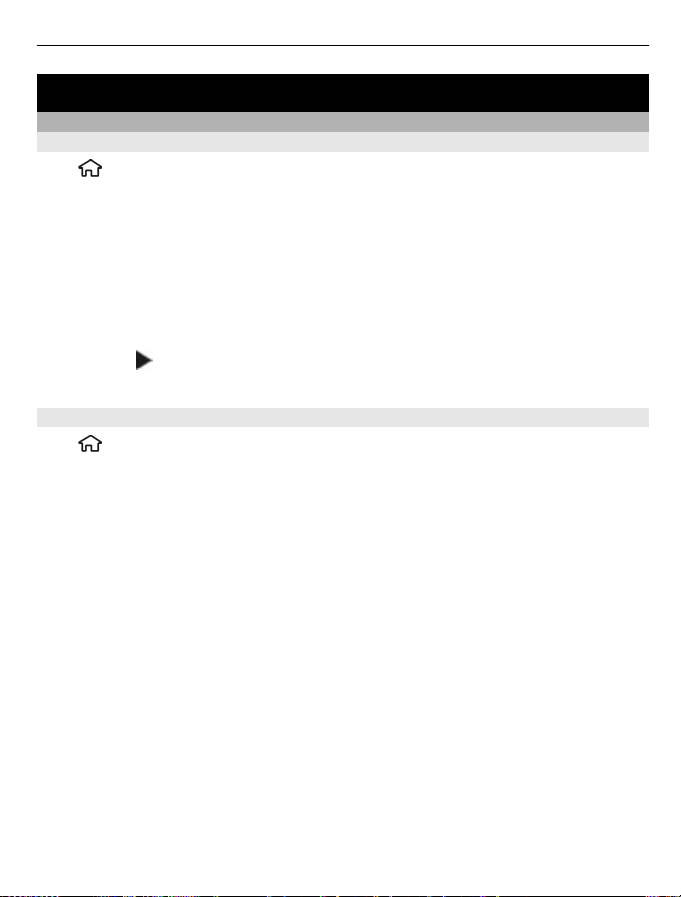
时间管理 81
时间管理
日历
关于日历
选择
> 日历。
利用日历,您可以创建和查看预定事件和约会,并可以在不同日历视图之间
切换。
在月视图中,日历项带有三角形标记。 此外,纪念日项带有感叹号标记。 选
定日期的项目显示为列表。
要打开日历项,请选择日历视图,然后选择所需的日历项。
每当您看到
向左滚动。
创建日历项
选择
可以创建下列类型的日历项:
• 会议项可提醒您具有特定日期和时间的事件。
• 会议请求是指可以发送给通话方的邀请。 只有为您的设备配置了一个兼容
的信箱,才能创建会议请求。
• 备忘项与一整天而非某一天的特定时间相关。
• 纪念日项可提醒您生日和特殊的日期。 它们与特定日期而非日期的特定时
间相关。 纪念日项每年都会重复提醒。
• 待办事项可提醒您具有预定日期而非日期的特定时间的任务。
要创建日历项,请选择所需日期,选择选项 > 新日历项,然后选择所需的日
历项类型。
要设置会议项的优先级,请选择选项 > 优先级。
要定义同步期间处理日历项的方式,请选择不公开 (用于当日历在线可用时从
视图中隐藏日历项)、公开 (用于使查看者能够看到日历项) 或无 (不将日历项
复制到计算机中)。
图标时,请向右滚动以访问可用操作列表。 要关闭此列表,请
> 日历。
Page 82

82 时间管理
要将日历项发送至兼容设备,请选择选项 > 发送。
要创建会议项的会议请求,请选择选项 > 增加通话方。
创建会议请求
选择
> 日历。
只有为您的设备配置了一个兼容的信箱,才能创建会议请求。
要创建会议项,请执行以下操作:
1 要创建会议项,请选择所需日期,然后选择选项 > 新日历项 > 会议请求。
2 输入必要通话方的姓名。 要从联系人列表中增加姓名,请先输入姓名的头
几个字符,然后从建议的匹配选项中进行选择。 要增加可选参加方,请选
择选项 > 增加可选通话方。
3 输入主题。
4 输入开始日期和时间以及结束日期和时间,或者选择 全天事件 。
5 输入地点。
6 根据需要为条目设置闹铃。
7 对于重复会议,请设置重复时间,然后输入结束日期。
8 输入说明。
要设置会议请求的优先级,请选择选项 > 优先级。
要发送会议请求,请选择选项 > 发送。
日历视图
选择
> 日历。
您可在以下视图之间切换:
• 月视图显示当前月并以列表形式显示选定日期的日历项。
• 周视图在七个日期框内显示选定周的事件。
• 日视图显示了选定日期内的事件,根据事件的起始时间,它们被分配在各
个时间分隔中。
• 待办事项视图显示所有待办事项。
• 日程视图以列表显示选定日期的事件。
Page 83

时间管理 83
要更改视图,请选择选项 > 更改视图,然后选择所需视图。
提示: 要打开周视图,请选择星期编号。
要在月视图、周视图、日视图和日程视图中移至以后或以前的某一天,请选
择所需日期。
要更改默认视图,请选择选项 > 设置 > 默认视图。
农历
选择
> 日历。
要使用农历功能,必须将设备语言设置为中文。
要查看当前突出显示的日期的详细农历信息,请选择选项 > 显示农历详情,
然后打开农历。
返回日历视图后,即可在控制栏中看到农历信息。 要在弹出窗口中查看更详
细的农历信息,请选择选项 > 显示农历详情。 仅当打开农历后,才会显示此
选项。
闹钟
> 应用程序 > 时钟。
选择
要查看您打开及禁用的闹铃,请打开闹铃标签。 要设置新闹铃,请选择选项 >
新闹铃。 如果需要,请定义重复闹铃。 如果闹铃已打开,将显示
。
要关闭闹铃,请选择停止。 要在一段特定的时间内停止闹铃,请选择重响。
如果您的设备在闹铃该响时处于关机状态,则设备会自动开机并发出闹铃声。
提示: 在闹铃设置为重响的情况下,要定义多长时间后闹铃重响,请选择选
项 > 设置 > 闹铃重响时间。
要取消闹铃,请选择选项 > 删除闹铃。
要更改时间、日期和时钟类型设置,请选择选项 > 设置。
Page 84

84 办公工具应用程序
要自动更新您设备上的时间、日期和时区信息 (网络服务),请选择选项 > 设
置 > 自动更新时间 > 开。
时钟设置
选择选项 > 设置。
要更改时间或日期,请选择时间或日期。
要更改主屏幕上时钟的显示类型,请选择时钟显示类型 > 指针时钟或数字时
钟。
要允许无线网络自动更新设备内的时间、日期及时区信息 (网络服务),请选
择自动更新时间 > 开。
要更改闹铃铃声,请选择时钟闹铃铃声。
办公工具应用程序
PDF 阅读器
选择
> 应用程序 > 办公工具 > Adobe PDF。
借助 PDF 阅读器,您可以在设备屏幕上阅读 PDF 文档,搜索文档中的文字,
修改缩放级别和页面视图等设置,以及使用电子邮件来发送 PDF 文件。
在词典中查找单词
选择所需的输入法,然后输入要查的汉字或英文单词。
当您在输入窗口中输入文字时,设备会自动从汉英双向词典中筛选出与您输
入的文字相匹配的词条,并以候选词条列表的形式显示在屏幕上。匹配率最
高的词条会显示在候选词条列表的顶部并突出显示。
1 向上或向下滚动以突出显示所需词条,当您移动突出显示块时,输入窗口
中的文字保持不变。
2 您可以使用以下方法来选择词条:
• 按导航键。
• 从选项功能表中选择选择单词。
Page 85

办公工具应用程序 85
您选择的词条会自动显示在输入窗口中 (如果此词条不同于您输入的汉字或英
文单词),且其翻译会取代以前的候选词条列表显示在屏幕上。同时,光标会
位于翻译窗口内。
有时,屏幕上可能无法显示全部翻译内容。可以向上或向下滚动以查看全部
内容。
返回查词状态
如果要继续在词典中查其他汉字或英文单词的翻译,请执行以下任一操作:
• 输入要查的汉字或英文单词。
• 首先按清除键清除输入窗口中的内容,然后输入要查的汉字或英文单词。
• 按返回。词典会返回至显示候选词条列表的状态,但输入窗口中的条目仍
会突出显示。您可以直接输入文字,或通过向左或向右滚动来移动光标以
编辑输入窗口中的文字。
关于 Quickoffice
选择
> 应用程序 > 办公工具 > Quickoffice。
Quickoffice 包含以下组件:
• Quickword,用于查看 Microsoft Word 文档
• Quicksheet,用于查看 Microsoft Excel 电子表格
• Quickpoint,用于查看 Microsoft PowerPoint 演示文稿
• Quickmanager,用于购买软件
如果您拥有 Quickoffice 的编辑器版本,还可以编辑文件。
设备可能不支持某些文件格式或功能。
单位换算
使用单位换算,您可以换算计量单位。
单位换算的精确度有限,并且可能出现舍入误差。
换算货币
1 选择
2 在第二个单位栏中,选择换算后的货币。
> 应用程序 > 办公工具 > 单位换算,然后选择选项 > 换算类型 >
货币。
Page 86

86 办公工具应用程序
3 在第一个“数量”栏位中,输入要换算的数值。另一个“数量”栏位会自
动显示换算结果。
换算计量单位
您可以换算计量单位,例如长度。
选择
> 应用程序 > 办公工具 > 单位换算。
1 在“类型”栏位中,选择要使用的计量单位。
2 在第一个“单位”栏位中,选择换算前的单位。
3 在另一个“单位”栏位中,选择换算后的单位。
4 在第一个“数量”栏位中,输入要换算的数值。另一个“数量”栏位会自
动显示换算结果。
计算器
选择
> 应用程序 > 办公工具 > 计算器。
要进行计算,请输入要计算的第一个数字。 从公式表中选择一个公式,如加
或减。 输入要计算的第二个数字,然后选择 =。 计算器将根据输入的顺序进
行运算。计算结果会保留在编辑栏中,并可在新一轮计算中用作第一个数字。
设备将储存最后一次计算的结果。 退出计算器应用程序或关闭设备不会清除
储存的内容。 要在下一次打开计算器应用程序时提取上次储存的结果,请选
择选项 > 上一个结果。
要储存计算的数字或结果,请选择选项 > 记忆 > 储存。
要从存储中检索某个计算的结果并在计算中使用它们,请选择选项 > 记忆 >
提取。
当前备忘
关于当前备忘
选择 > 应用程序 > 办公工具 > 当前备忘。
使用当前备忘,可以创建包含图像、声音片段或视频片段的备忘。您还可以
将备忘链接至某个联系人。当您与该联系人通话时就会显示此备忘。
Page 87

办公工具应用程序 87
创建和编辑备忘
选择
> 应用程序 > 办公工具 > 当前备忘。
创建备忘
开始输入文字。
编辑备忘
打开备忘,然后选择选项 > 编辑选项。
增加粗体、斜体或下划线效果
按住 #,滚动选择所需文字。然后选择选项 > 文字。
选择选项,然后从以下选项中进行选择:
插入 — 向备忘中插入内容项。
发送 — 将备忘发送至兼容设备。
将备忘链接至通话 — 选择增加名片将备忘链接至所需名片。在呼叫该联系
人或接到其来电时会显示该备忘。
当前备忘设置
选择
> 应用程序 > 办公工具 > 当前备忘,然后选择选项 > 设置。
选择备忘的储存位置
选择使用的存储,然后选择所需的存储器。
更改当前备忘的显示形式
选择更改视图 > 图标或列表。
在通话期间显示备忘
选择通话期间显示备忘 > 是。
提示: 如果在通话期间暂时不希望看到备忘,请选择通话期间显示备忘 > 否。
这样,您就无需删除备忘与联系人名片之间的链接。
记事本
关于记事本
选择 > 应用程序 > 办公工具 > 记事本。
Page 88

88 设置
您可以编写笔记,也可以将收到的纯文本文件 (.txt 文件格式) 储存至记事本应
用程序中。
编写备忘
1 选择
2 开始输入文字。备忘编辑器将自动打开。
管理笔记
选择
选择选项,然后从以下选项中进行选择:
打开 — 打开笔记。
发送 — 将笔记发送至其他兼容设备。
删除 — 删除笔记。您还可以一次删除多个笔记。要标记想要删除的各个笔
记,请选择选项 > 标记/取消标记,然后删除笔记。
同步 — 与兼容设备上的兼容应用程序同步笔记,或者定义同步设置。
Zip 管理器
选择 > 应用程序 > 办公工具 > Zip 管理器。
使用 Zip 管理器,您可以新建存档文件来储存 ZIP 格式的压缩文件;将单个或
多个压缩文件或目录增加到存档中;设置、清除或更改受保护存档的存档密
码;以及更改相关设置,例如使用的压缩级别。
您可以将存档文件储存在设备存储器或存储卡上。
设置
> 应用程序 > 办公工具 > 记事本。
> 应用程序 > 办公工具 > 记事本。
应用程序设置
选择
> 设置,然后选择设置 > 应用程序。
从列表中选择所需应用程序以修改其设置。
设备和 SIM 卡安全性
选择
> 设置 > 设置 > 常规 > 安全性设置。
要更改 PIN 码,请选择手机和 SIM 卡 > PIN 码。 新 PIN 码的长度必须为 4 到 8
位。 PIN 码随 SIM 卡一起提供,用于防止您的 SIM 卡在未经授权的情况下使用。
Page 89

设置 89
如果连续三次输入 PIN 码错误,设备将会阻止该码。要想重新使用 SIM 卡,
您需要输入 PUK 码来解除锁定。
要将键盘设置为在特定时间过后自动锁定键盘,请选择手机和 SIM 卡 > 键盘
自动锁闭前的时间。
要设置设备自动锁定前的等待时间,并且只有输入正确的锁码才能重新使用
设备,请选择手机和 SIM 卡 > 手机自动锁闭前的时间。 输入以分钟为单位的
等待时间,或者选择无以关闭自动锁定功能。 当设备被锁定时,您仍然可以
接听来电,并且仍能拨打设备中设置的官方紧急号码。
要更改锁码,请选择手机和 SIM 卡 > 锁码。 默认锁码为 12345。输入当前密
码,然后重复输入两次新密码。 新密码的长度必须为 5 到 255 个字符。 可以
使用字母数字 (大写和小写) 字符。 如果锁码的格式不正确,设备会告诉您。
通用配件设置
选择
> 设置,然后选择设置 > 常规 > 增强型配件。
对于大多数配件,您可以执行以下操作:
要定义当您将配件连接至设备时启动的情景模式,请选择 ,然后
选
择默认情景模式。
选项 > 打开
要设置设备,使其在连接配件时在 5 秒钟后自动接听来电,请选择自动应答 >
开。 如果在选定情景模式中将铃声类型设置为蜂鸣或无声,则自动应答功能
会关闭。
将配件连接至设备时,要为设备照明,请选择灯光 > 开。
可用选项可能会根据配件有所变化。
恢复原厂设置
要恢复设备的出厂设置,请选择
> 设置,然后选择设置 > 常规 > 出厂设置。
要执行此操作,您需要输入设备的锁码。 恢复设置后,设备开机时可能需要
较长的时间。
Page 90

90 数据管理
数据管理
安装应用程序
选择
> 应用程序 > 程序管理 > 安装。
您可以从兼容的计算机向设备传送安装文件;在浏览过程中下载安装文件;
或者通过彩信、电子邮件附件或其他连接方法 (如蓝牙连接) 接收安装文件。
您可以使用“诺基亚 Ovi 套件”中的“诺基亚应用程序安装器”在设备上安装
应用程序。
程序管理中的图标表示以下含义:
SIS 或 SISX 应用程序
Java™ 应用程序
小部件
安装前,请注意以下事项:
• 要查看应用程序的类型、版本号,以及供应商或开发商,请选择选项 > 查
看详情。
要显示该应用程序的安全证书详情,请选择详情: > 证书: > 查看详情。
• 如果您所安装的文件是对现有应用程序的更新或修复,则仅当您保留有原
始安装文件或已删除软件包的完整备份时,您才可以恢复原始应用程序。
要恢复原始应用程序,请首先删除应用程序,然后再使用原始安装文件或
备份文件重新安装应用程序。
安装 Java 应用程序需要使用 JAR 文件。如果该文件不存在,设备可能会要
求您下载。如果尚未定义应用程序接入点,则设备会要求您选择一个接入
点。在下载 JAR 文件时,您可能需要输入用户名和密码以接入服务器。您
可以从应用程序供应商或开发商处获取此信息。
要安装软件或应用程序,请执行以下操作:
1 要查找安装文件,请选择
用“文件管理”来搜索安装文件,或选择信息 > 收件箱,然后打开包含安
装文件的信息。
2 在程序管理中,选择选项 > 安装。在其他应用程序中,选择安装文件以开
始安装。
> 应用程序 > 程序管理 > 安装。或者,使
Page 91

数据管理 91
安装过程中,设备会显示有关安装进度的信息。如果您正在安装的应用程
序没有数字签名或证书,则设备会显示一条警告信息。仅当您确信应用程
序的来源和内容没有问题时,方可继续安装。
要启动已安装的应用程序,请在功能表中找到并选择该应用程序。
要查看安装/删除的软件包及其安装/删除时间,请选择选项 > 查看记录。
文件管理
关于文件管理
选择
> 应用程序 > 办公工具 > 文件管理。
使用“文件管理”,您可以浏览、管理和打开文件。
有效的选项可能视情况而有所不同。
要映射或删除驱动器,或定义与设备连接的兼容远程驱动器的设置,请选择
选项 > 远程驱动器。
查找和整理文件
选择
> 应用程序 > 办公工具 > 文件管理。
要查找文件,请选择选项 > 查找。 选择要搜索的范围,然后输入与文件名称
匹配的搜索词。
要移动或复制文件和文件夹,或者要创建新文件夹,请浏览至相应位置,然
后选择选项 > 整理。
备份手机存储
选择
> 应用程序 > 办公工具 > 文件管理。
选择选项 > 备份手机存储。 确保您的存储卡中有足够的可用空间。
管理存储卡
选择
> 应用程序 > 办公工具 > 文件管理。
Page 92

92 数据管理
仅当设备中插有兼容的存储卡时,才能使用这些选项。
在 主视图中
存储卡
,
选择选项,然后从以下选项中进行选择:
存储卡选项 — 重新命名或格式化存储卡。
存储卡密码 — 对存储卡进行密码保护。
打开存储卡 — 解锁存储卡。
设备加密
加密设备存储器或存储卡
选择
> 应用程序 > 办公工具 > 加密。
要加密设备存储器,请选择手机存储。
要加密存储卡,请选择存储卡,然后从以下选项中进行选择:
加密但不储存密钥 — 加密存储卡而不储存加密密钥。如果选择此选项,您
无法在其他设备中使用此存储卡;而且,如果您恢复原厂设置,您无法解密
此存储卡。
加密并储存密钥 — 加密存储卡并手动将密钥储存在默认文件夹内。为安全
起见,请将密钥存放在安全的地方,不要存放在设备中。例如,您可以将密
钥发送至您的计算机。输入密钥的密码短语和密钥文件的名称。密码短语要
长并且复杂。
使用恢复的密钥加密 — 使用收到的密钥加密存储卡。选择所需密钥文件,
然后输入密码短语。
解密设备存储器或存储卡
更新设备软件之前,请谨记解密设备存储器/存储卡。
要解密设备存储器,请选择手机存储。
要解密存储卡而不销毁加密密钥,请选择存储卡 > 解密。
要解密存储卡并销毁加密密钥,请选择存储卡 > 解密并关闭加密。
设备管理
远程配置
选择
> 设置 > 设备管理。
使用设备管理,您可以远程管理设备上的设置、数据和软件。
Page 93

数据管理 93
您可以连接服务器并接收设备的配置设置。您可以从服务提供商或公司信息
管理部门接收服务器情景模式和不同的配置设置。配置设置可能包括设备中
不同应用程序使用的连接设置及其他设置。有效的选项可能因情况会有所不
同。
远程配置连接通常在设备设置需要更新时由服务器启动。
要创建新的服务器情景模式,请选择选项 > 服务器模式 > 选项 > 新建服务器
模式。
您可能通过配置信息从服务提供商处接收这些设置。如果不能,请定义以下
设置:
服务器名称 — 输入配置服务器的名称。
服务器识别码 — 输入用于识别配置服务器的唯一识别码。
服务器密码 — 输入密码,以便服务器识别您的设备。
接入点 — 选择用于连接的接入点,或创建新的接入点。您还可以选择每次
启动连接时要求您确定接入点。仅在您选择了互联网作为承载方式类型时,
才会显示该设置。
主机地址 — 输入配置服务器的网址。
端口 — 输入服务器的端口号。
用户名和密码 — 输入您在配置服务器中使用的用户名和密码。
允许配置 — 选择是以允许服务器启动配置会话。
网络鉴定 — 选择是否使用 HTTP 认证。
网络用户名和网络密码 — 输入您在 HTTP 认证中使用的用户名和密码。仅当
您已选择了使用网络鉴定时,才可使用此设置。
要连接服务器并接收设备的配置设置,请选择选项 > 开始配置。
要查看所选情景模式的配置记录,请选择选项 > 查看记录
要通过“空中传送”更新设备软件,请选择选项 > 检查更新。更新不会清除
您的设置。当您将升级包接收到设备上时,请按屏幕上的说明操作。安装完
成后,您的设备将立即重新启动。
警告:
如果安装软件更新,则在完成安装且设备重新启动前将无法使用设备。
。
Page 94

94 查找帮助
受保护的内容
受数字版权管理 (DRM) 保护的内容 (如图像、音乐或视频片段等一些媒体文
件) 带有相关的许可证,该许可证定义了您对内容的使用权。
您可以查看许可证的详情和状态,并可以重新启动及删除许可证。
管理数字版权许可证
选择
> 应用程序 > 许可证。
数字版权管理
内容所有者可能使用不同类型的数字版权管理技术以保护其知识产权,其中
也包括版权。 本设备使用不同类型的数字版权管理软件以访问受数字版权管
理保护的内容。 使用本设备,您可以访问受 WMDRM 10 以及 OMA DRM 1.0 和 2.0
保护的内容。 如果某些数字版权管理软件未能保护内容,则内容所有者可能
要求撤销此类数字版权管理软件访问新的、受数字版权管理保护的内容功能。
撤销也可能使您无法更新设备内已有的、受数字版权管理保护的此类内容。
撤销此类数字版权管理软件不会影响使用受其他类型数字版权管理保护的内
容,也不会影响使用不受数字版权管理保护的内容。
如果设备中包含受 OMA DRM 保护的内容,则要同时备份许可证和内容,请使
用诺基亚 Ovi 套件的备份功能。
其他传送方式可能无法传送许可证,在对设备存储器进行格式化后,需要将
许可证和内容一起恢复才能继续使用受 OMA DRM 保护的内容。当设备中的文
件遭到损坏时,您也可能需要恢复许可证。
如果设备中包含受 WMDRM 保护的内容,则在对设备存储器进行格式化后,
许可证和内容都会丢失。当设备中的文件遭到损坏时,您也可能丢失许可证
和内容。丢失许可证或内容,可能会导致您无法再次使用设备中的同一内容。
有关更多信息,请向服务提供商咨询。
查找帮助
支持
如果您希望详细了解如何使用产品,或者您不太确定设备的各项功能,请访问
www.nokia.com/support,或者用移动设备访问 nokia.mobi/support。 您也
可以阅读设备内置手册。 选择
如果这样做无法解决您的问题,请执行以下操作之一:
> 帮助 > 帮助。
Page 95

查找帮助 95
• 重新启动您的设备。关闭设备,然后取出电池。约一分钟后,重新装入电
池并打开设备。
• 恢复出厂设置
• 更新设备软件
如果您的问题仍未解决,请向诺基亚咨询维修事宜。 请访问
www.nokia.com.cn/repair。 在将您的设备送去维修之前,请务必备份设备中
的数据。
使设备软件和应用程序保持最新状态
关于设备软件和应用软件更新
借助设备软件更新和应用软件更新,您可以为设备获取新功能和增强功能。
更新软件也会改善设备的性能。
建议您在更新设备软件之前,先备份您的个人数据。
警告:
如果安装软件更新,则在完成安装且设备重新启动前将无法使用设备。
使用此服务或下载内容可能导致传输大量数据,这可能会产生数据流量费用。
在开始更新前,请确保设备电池电量充足,或为设备连接充电器。
更新设备软件之后,用户手册中的说明可能不再是最新的。
Page 96

96 查找帮助
使用您的设备更新软件
您可以检查是否有设备适用的更新,然后将其下载到设备上 (网络服务)。
选择
> 设置 > 设备管理,然后选择选项 > 检查更新。
使用 PC 更新设备软件
您可以使用诺基亚 Ovi 套件 PC 应用程序来更新设备软件。您需要拥有兼容
PC、高速互联网连接以及用于将设备连接至 PC 的兼容 USB 数据线。
要了解更多信息以及下载诺基亚 Ovi 套件应用程序,请访问 www.ovi.com/
suite。
延长电池的寿命
设备中的许多功能都会增加耗电量,从而缩短电池的使用寿命。 要节省电池
电量,请注意以下几点:
• 若您启动了使用蓝牙技术的功能,或在使用其他功能时允许此类功能在后
台运行,则会增加设备的耗电量。 因此,请在不需要使用蓝牙技术时将蓝
牙关闭。
• 如果在连接设置中将分组数据连接设置为当可用时,并且您不在支持分组
数据连接 (GPRS) 的网络服务区内,则设备会定期尝试建立分组数据连接。
要延长设备的使用时间,请选择
数据 > 分组数据连接 > 当需要时。
• “地图”应用程序会在您滚动到地图上的新地区时下载新的地图信息,这
将增加耗电量。 您可以阻止设备自动下载新地图。
• 如果您所在地区蜂窝网络的信号强度不稳定,则您的设备必须反复扫描可
用网络。 这种情况会增加耗电量。
如果在网络设置中将网络模式设置为双模式,设备将搜索 3G 网络。 您可
以将设备设置为只使用 GSM 网络。 要仅使用 GSM 网络,请选择
置,然后选择设置 > 手机 > 网络 > 网络模式 > GSM。
• 屏幕背景灯会加速消耗电池的电量。 在屏幕设置中,您可以更改背光关闭
前的等待时间。 选择
屏幕显示 > 屏幕背光超时。
• 使应用程序在后台运行会加速消耗电池的电量。 要关闭不使用的应用程
序,请按住功能表键,滚动到所需应用程序,然后按 C。
• 要节省电池电量,请启动省电模式。 按电源键,然后选择启动省电模式。
要关闭此模式,请按电源键,然后选择关闭省电模式。 省电模式启动之
后,您可能无法更改某些应用程序的设置。
> 设置,然后选择设置 > 常规 > 个性化选择 >
> 设置,然后选择设置 > 连接 > 分组
> 设
Page 97

设备中的帮助
您的设备包含帮助使用设备中应用程序的说明。
保护环境 97
要从主功能表打开帮助文字,请选择
> 帮助 > 帮助,然后选择要阅读其说
明的应用程序。
当应用程序打开时,要查看当前视图的帮助文字,请选择选项 > 帮助。
当您阅读说明时,要更改帮助文字的大小,请选择选项 > 减小字号或增大字
号。
您会在帮助文字的末端找到指向相关主题的链接。
帮助文字使用以下指示符号:
指向相关帮助主题的链接。
指向正在讨论的应用程序的链接。
当您阅读说明时,要在帮助文字和在后台打开的应用程序之间切换,请选择
选项 > 显示打开的应用程序,然后选择所需应用程序。
保护环境
节约能源
执行以下操作可降低为电池充电的频率:
• 关闭不使用的应用程序和数据连接,例如蓝牙连接。
• 关闭不必要的声音,例如按键音。
回收
当本设备的使用寿命终结时,其所有材料都可以作为材料或能源回收。 为了
保证正确进行处置和回收,诺基亚通过一项名为“我们:共同回收”的计划
与其合作伙伴协作。有关如何回收旧的诺基亚产品以及在哪里可以找到回收
Page 98

98 诺基亚原厂配件
站的信息,请访问 www.nokia.com.cn/werecycle,或者使用移动设备访问
nokia.mobi/werecycle,或者致电诺基亚授权服务网点。
将包装和用户手册送至当地的回收站进行回收。
有关您的设备环境属性的更多信息,请访问 http://www.nokia.com/
ecodeclaration。
诺基亚原厂配件
有关认可配件的供货情况,请向您的经销商查询。
我们为您的设备提供了各种各样的配件。 有关详细信息,请访问
www.nokia.com.cn/accessories。
诺基亚设备的所有配件都在精美的销售包装中提供。购买的配件如果没有单
独的包装一定不是诺基亚原厂配件。
如何购买诺基亚原厂配件:
1 到诺基亚原厂配件的授权经销商处购买。
有关最近的诺基亚配件授权经销商的信息,请向诺基亚原厂配件分销商查
询。
* 当您购买配件时,一定要求经销商开具单独的发票,列出价格和型号,
这将有助于保护您自己的权益。
2 访问诺基亚在线商店,网址为 www.shop.nokia.com.cn。
有关配件使用的一些注意事项
• 请将所有配件放置在儿童接触不到的地方。
• 切断任何配件的电源时,应握住并拔出插头而不是拉扯电源线。
• 定期查看所有车载配件是否安装和操作正常。
• 只有合格的维修人员才可以安装复杂的车载配件。
Page 99

诺基亚原厂配件 99
为什么使用原厂配件?
作为设备的关键组件,电池和充电器在确保设备正常、安全工作方面发挥关
键作用。我们的长期客户调查和售后服务显示,在很多情况下,使用未经认
可的配件 (特别是未经认可的电池和充电器) 会导致设备出现故障。
使用未经认可的电池和充电器可能产生的危险
• 使用寿命缩短,充电和放电时间明显短于原厂电池的充电和放电时间。
• 导致设备的使用寿命明显缩短,不稳定的电源使设备电流不能正常工作,
这会产生持续的损害。
• 设备的性能和可靠性变差,通话质量受到影响,经常出现断线。
• 可能出现燃烧或爆炸,危害用户的安全。
使用诺基亚原厂配件的好处
• 充分的安全保障。
• 只有原厂配件才能享受高品质的售后维护和服务。
• 对于由于使用非诺基亚原厂配件而引起的设备故障,诺基亚不承担保修责
任。
错误:设备电池是将一组相连电解槽组合在单个封装中的简单产品。
正确:许多高科技的设计和高品质的原材料是制造电池所必需的,这样才能
提供稳定且持久的性能。通过不严谨的生产方式制造的电池与原厂电池在流
程、设计和原材料方面存在很大差别,因此在性能和安全方面有着天壤之别。
错误:所有具有诺基亚商标的配件都是原厂配件。
正确:诺基亚原厂配件随精美的销售包装提供 (符合不同国家/地区的包装规
定),并且每块电池都带有全息标签。建议用户注意防范市场上的假冒诺基亚
配件。特别是一些经销商可能会从提供的设备中取下原厂电池,这种行为违
反了我们的分销政策并侵犯了消费者的权益。
错误:虽然质量较差,但假冒电池价格便宜得多,因此即使需要经常更换,
也是比较值的。
正确:未经认可的电池和充电器不仅使用寿命短、性能差,而且还将明显损
害设备的性能并缩短设备的使用寿命。使用未经认可的配件还将剥夺您享受
全面售后维护和维修的权利。最重要的是,未经认可的电池和充电器会对用
户构成安全威胁,在这些方面造成的损失将远远超出价格上节省的部分。事
实上,使用劣质的原材料和不合格的设计,某些假冒电池的成本还不到原厂
产品的 1/10。
Page 100

100 产品及安全信息
电池
类型:BL-5CT
通话时间:
上限约为 4.7 小时 (WCDMA) / 11 小时 (GSM)。
待机时间:
上限约为 665 小时 (WCDMA) / 605 小时 (GSM)。
重要须知: 电池通话时间和待机时间为估计值,只有在最佳网络环境中
才能实现。电池实际的通话时间和待机时间取决于 SIM 卡、使用的功能、电
池寿命和使用条件、电池所处环境的温度、网络状况以及许多其他因素,因
此可能明显短于上面指定的时间。此外,来电铃声、免提通话、数字模式应
用及其他功能也会消耗电池电量,使用设备进行通话的时间长短会影响待机
时间。同样,设备开机并处于待机状态的时间长短也会影响其通话时间。
产品及安全信息
网络服务和费用
您的设备适用于 (E)GSM 850/900/1800/1900 MHz 网络,以及 UMTS 900/2100
MHz HSDPA 和 HSUPA 网络 。 您必须向服务提供商申请开通必要的服务后才
可以使用本设备。
使用网络服务以及将内容下载至您的设备需要建立网络连接,可能会产生数
据流量费用。 某些产品功能需要网络支持,并且您可能需要进行订阅。
小心使用您的设备
请小心处理您的设备、电池、充电器和配件。 下列建议将帮助您有效使用保
修服务。
• 保持设备干燥。 雨水、湿气和各种液体或水分都可能含有矿物质,会腐蚀
电路。 如果设备被打湿,请取出电池,以便将设备晾干。
• 请勿将设备存放在过冷的地方。
• 请按本用户手册中的说明打开设备,切勿尝试其他方法。
• 未经认可的改装会损坏设备并违反无线电设备的有关规定。
• 请勿扔掷、敲打或振动设备。
• 必须使用清洁、干燥的软布清洁设备表面。
• 为达到最佳性能,请不定期地关闭设备并取出电池。
